Page 1

M
キキキN」。イウッオョ、N」ッュNオ。
Page 2

KW-AVX730
Указания по установке и выполнению соединений приводятся в отдельной инструкции.
Вказівки по встановленню та виконанню підключень наведені у окремій інструкції.
INSTRUCTIONS
ИНСТРУКЦИИ ПО ЭКСПЛУАТАЦИИ
ІНСТРУКЦІЇ
LVT2086-007A
[EE]
Информацию об отмене демонстрации функций дисплея см. на стр. 4.
Інформацію щодо відміни демонстрації функцій дисплею див. на стор. 4.
DVD RECEIVER WITH MONITOR
DVD-ПРИЕМНИК С МОНИТОРОМ
ПРИЙМАЧ ТА ПРОГРАВАЧ DVD-ДИСКІВ ІЗ МОНІТОРОМ
РУCCKИЙУКРАЇНА
Page 3

2
РУCCKИЙ
ПРЕДУПРЕЖДЕНИЯ:
(Предотвращение несчастных случаев и
повреждений)
• НЕ устанавливайте устройства и не
прокладывайте провода в местах, где:
– оно может помешать рулевому управлению и
переключению передач;
– оно может помешать функционированию
средств безопасности, например,
пневмоподушкам;
– может ухудшиться обзор.
• НЕ управляйте устройством во время вождения
автомобиля.
При необходимости управления устройством
во время вождения автомобиля внимательно
следите за дорогой.
• Водителю не следует смотреть на монитор во время
вождения.
• Водителю не следует надевать наушники во
время вождения.
Предостережения (монитор):
• Встроенный в устройство монитор изготовлен
с высокой точностью, однако он может иметь
нерабочие точки. Это явление неизбежно и не
является результатом неисправной работы
оборудования.
• Не подвергайте монитор воздействию прямых
солнечных лучей.
• Не используйте шариковую ручку и подобные
предметы с острым наконечником для работы с
сенсорной панелью.
Касайтесь кнопок сенсорной панели непосредственно
пальцами (если на Вас перчатки, необходимо их
снять).
• При слишком низкой или слишком высокой
температуре может произойти следующее:
– Внутри происходит химическая реакция,
приводящая к неисправности устройства.
– Изображения могут отображаться нечетко
или воспроизводиться замедленно. Может
нарушаться синхронность изображения и звука
или ухудшаться качество изображения.
• При длительном отображении некоторых
изображений на мониторе может оставаться
остаточное изображение. Это не является
неисправностью. Выключите устройство или
отобразите другое изображение.
Благодарим Вас за приобретение изделия JVC.
Перед тем, как приступать к эксплуатации, пожалуйста, внимательно прочитайте все инструкции с тем,
чтобы полностью изучить и обеспечить оптимальную работу этого устройства.
ВАЖНО ДЛЯ ЛАЗЕРНОЙ АППАРАТУРЫ
1.
ЛАЗЕРНАЯ АППАРАТУРА КЛАССА
1
2. ПРЕДУПРЕЖДЕНИЕ: Не
открывайте верхнюю крышку.
Внутри устройства нет частей,
которые пользователь может отремонтировать. Ремонт должен осуществляться квалифицированным
обслуживающим персоналом.
3. ПРЕДУПРЕЖДЕНИЕ:
В открытом состоянии происходит видимое и/или невидимое излучение лазера класса 1M. Не
смотрите непосредственно в оптические инструменты.
4. ЭТИКЕТКА: ПРЕДУПРЕЖДАЮЩАЯ ЭТИКЕТКА, РАЗМЕЩЕННАЯ НА НАРУЖНОЙ СТОРОНЕ УСТРОЙСТВА.
[только Европейсий Союз]
Page 4

3
РУCCKИЙ
Как перенастроить Ваше
устройство
• Запрограммированные настройки будут также
удалены (за исключением зарегистрированных
устройств Bluetooth).
Для Вашей безопасности...
• Не повышайте слишком сильно уровень
громкости, поскольку это заглушает внешние
звуки, делая опасным управление автомобилем,
а также может привести к потере слуха.
• Остановите автомобиль перед тем, как выполнять
любые сложные операции.
Температура внутри автомобиля...
Если Вы припарковали Ваш автомобиль на
длительное время в жаркую или холодную погоду,
перед тем, как включать это устройство, подождите
до тех пор, пока температура в автомобиле не
придет в норму.
Как пользоваться данным
руководством:
• В данном руководстве главным образом
объясняются операции, выполняемые с
помощью кнопок на панели монитора и
сенсорной панели. Операции, выполняемые
с помощью пульта дистанционного
управления (RM-RK252P: приобретается
отдельно),
42.
• < > обозначает изменяемые экраны/меню/
операции/настройки, которые появляются на
сенсорной панели.
• [ ] обозначает кнопки на сенсорной панели.
CОДЕРЖАНИЕ
Как перенастроить Ваше устройство ................... 3
ВВЕДЕНИЕ
Отмена демонстрации функций дисплея и
установка часов ................................................. 4
Основные операции ..............................................5
• Отключение или подключение панели монитора.... 5
• Основные операции на панели монитора ................ 6
• Основные операции на сенсорной панели .............. 7
ОПЕРАЦИИ С ИСТОЧНИКАМИ
АУДИО/ВИДЕО
Прослушивание радио ........................................ 11
Операции с дисками/устройствами USB ............ 16
Прослушивание устройства iPod/iPhone ........... 22
Использование других внешних устройств ....... 25
• AV-INPUT ................................................................. 25
• EXT-INPUT ................................................................. 26
Звуковой эквалайзер .......................................... 27
Использование камеры заднего вида ............... 27
Элементы меню AV Setup/Sound/Equalizer ........ 28
ОПЕРАЦИИ BLUETOOTH
Информация относительно использования
устройств Bluetooth® .......................................34
Операции Bluetooth ............................................. 34
• Подключение устройств Bluetooth ......................... 35
•
Использование мобильного телефона Bluetooth
... 37
• Использование аудиопроигрывателя Bluetooth ... 40
• Настройки устройства Bluetooth ............................. 41
СПРАВОЧНАЯ ИНФОРМАЦИЯ
Использование пульта дистанционного
управления (приобретается отдельно) .......... 42
Обслуживание ..................................................... 47
Дополнительная информация о приемнике ..... 48
Устранение проблем ...........................................52
Технические характеристики ............................. 57
Принудительное извлечение диска,
16.
Page 5

15:45
15:45
4
РУCCKИЙ
AV Menu
Exit
AV Setup
Equalizer
Sound
Mode
List
Bluetooth
Back
Setup
Demonstration
Wall Paper
Color
Scroll
Dimmer
Dimmer Time Set
Blue
Auto
AutoOnce
718
Ambient
Off On
Off
Exit
Отмена демонстрации функций дисплея и установка
часов
ВВЕДЕНИЕ
Ambient
Setup
Demonstration
Wall Pa
p
er
Off On
0 : 00
12Hours 24Hours
Auto
On
Off
Off
Back
Setup
Exit
Time Set
Time Format
OSD Clock
Clock Adjust
Back
Setup
Exit
Time Set
Time Format
OSD Clock
Clock Adjust
15 : 45
Back
Exit
Отмена демонстрации
функций дисплея
1 Отобразите экран <AV Menu>.
2 Отобразите экран <Setup>.
3 Выберите <Off>.
4 Завершите процедуру.
AV Menu
Exit
AV Setup
Equalizer
Sound
Mode
List
Bluetooth
Back
Exit
Настройка часов
1 Отобразите экран <AV Menu>.
2 Отобразите экран <Setup>.
3
4
Отрегулируйте часы (1), затем
минуты (2).
5 Завершите процедуру.
Page 6

5
РУCCKИЙ
Ÿ
• Соединительная панель закрывается
автоматически приблизительно через
10 секунд после разблокировки панели
монитора.
!
Отсоединение
~ Когда устройство включено:
Панель монитора открывается
приблизительно на 50°.
• Она закрывается автоматически, если
в течение приблизительно минуты не
выполнялось никаких операций.
Снимите панель монитора до того, как это
произойдет.
Соединительная
панель
Панель монитора
разблокируется.
Основные операции
Мягкий футляр
(входит в комплект
поставки)
• Держите панель монитора крепко, чтобы случайно не уронить ее.
• Установите панель монитора на соединительную панель для обеспечения надежной фиксации.
Внимание:
Exit
Detach
Close
Yes
No
Detach?
Отключение или подключение панели монитора
Подключение
Page 7

6
РУCCKИЙ
5 Телеметрический датчик
6 Датчик приближения/движения (
8)
7 • Включение или выключение функции
резервного приема TA.
• Отображение экрана <PTy Search>.
(Удерживать) (
12)
8 • Осуществляет выбор источника звука.
• Включение питания.
9 •
Переключение источника на “
USB
” или “iPod
”.
• Выбор режима управления iPod.
(Удерживать) (
22)
p • Отображение экрана <Open/Tilt>. ( см. ниже)
• Извлечение диска и отображение экрана
<Open/Tilt>. (Удерживать)
• Закрытие панели монитора при нажатии,
когда панель открыта.
1 Выполните сброс устройства. (
3)
2 • Включение питания.
• Ослабление звука.
• Выключение питания. (Удерживать)
3 • Изменение отображаемой информации.
– При каждом нажатии кнопки DISP
информация на дисплее изменяется.
• Информация, отображаемая на дисплее,
зависит от источников воспроизведения.
– Экран навигации отображается, только
когда он готов. (
26)
4 • Настройка уровня громкости звука.
– Можно настраивать громкость, перемещая
палец по сенсорной панели, как показано
на рисунке.
Основные операции на панели монитора
Экран (сенсорная панель) Панель монитора
Предостережение, касающееся
настройки громкости:
По сравнению с другими источниками
воспроизведения цифровые устройства
(CD/USB) создают незначительный
шум. Уменьшите громкость
перед воспроизведением, чтобы
предотвратить повреждение динамиков
из-за внезапного повышения уровня
громкости на выходе.
Экран <Open/Tilt>
[Open] Открытие панели монитора.
[Eject] Извлечение диска.
[Close] Закрытие панели монитора.
[Tilt +/–] Наклон панели монитора.
[Detach] Отключение панели монитора.
(
5)
[Exit] Возврат к экрану текущего
источника.
Open
Eject
Close
Tilt +
Tilt –
Exit
Open/Tilt
Detach
Page 8
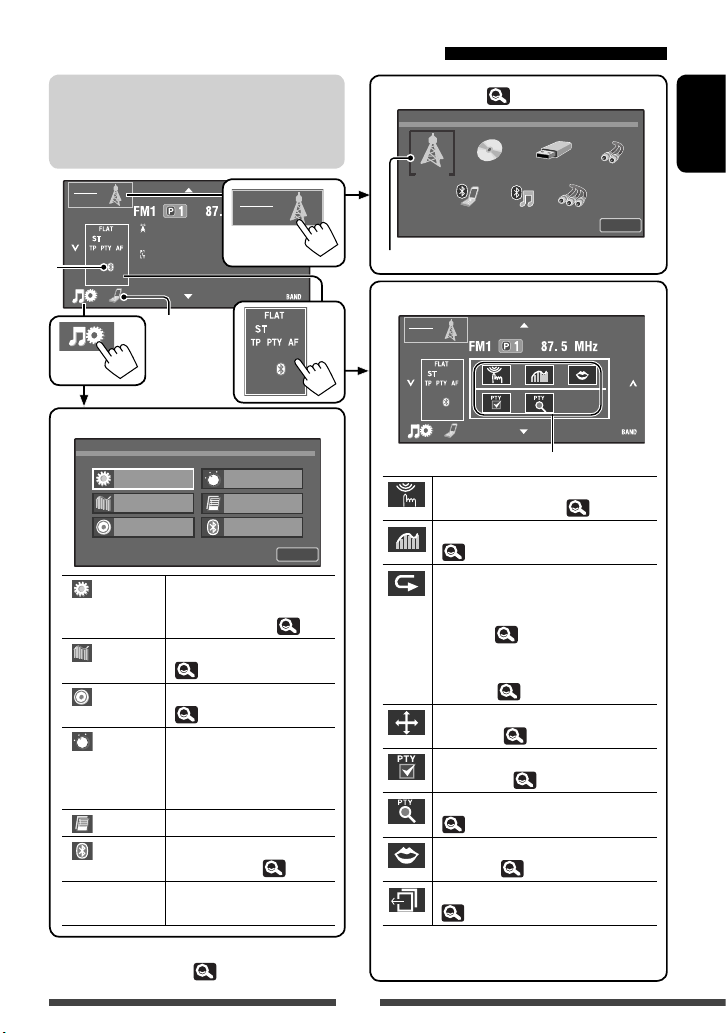
15:45
SOURCE
TUNER
Bayern Radi o
Pop Music
7
РУCCKИЙ
Текущий источник
Exit
Source Menu
TUNER
DISC
AV-IN
EXT-IN
USB
BT Phone BT Audio
<Source Menu> ( 10)
Меню быстрого доступа
Отображение меню <Lighting
Sensor> в <Setup>. (
8)
Изменение режима звучания.
(
27)
• Включение или выключение
повтора дорожек/разделов во
время воспроизведения диска/
файла. (
21)
• Переключение режима повтора
во время воспроизведения iPod/
iPhone. (
24)
Отображение меню <Aspect> в
<Setup>. (
29)
Включение функции резервного
приема PTY. (
14)
Отображение меню <PTy Search>.
(
12)
Включение функции <Voice
Dialing>. (
38)
Отображение меню <Redial>.
(
38)
• Чтобы очистить меню быстрого доступа,
выполните ту же самую процедуру.
SOURCE
TUNER
15:45
Значки Short Cut
<AV Menu>
[ AV Setup]
Изменение различных
настроек системы,
источников и т. п. (
28)
[
Equalizer]
Настройка эквалайзера.
(
27)
[ Sound]
Настройка звучания.
(
33)
[
Mode]
Изменение различных
настроек режимов
для источников
воспроизведения.
[
List]
Отображение списков.
[
Bluetooth]
Отображение меню
<Bluetooth>. (
41)
[Exit] Возврат к экрану текущего
источника.
AV Menu
Exit
AV Setup
Equalizer
Sound
Mode
List
Bluetooth
SOURCE
TUNER
Основные операции на сенсорной панели
• Элементы, отображаемые на экране,
отличаются в зависимости от выбранного
источника и подключенного устройства.
• Недоступные элементы затемняются.
*
* Появляется, только когда подсоединен адаптер
Bluetooth (KS-BTA200). (
34)
*
15:45
Page 9

8
РУCCKИЙ
Prox./
Motion-LED
Кнопки панели монитора
отключаются. Они загораются
при прикосновении пальца или
при поднесении руки к датчику
приближения/движения.
Touch
Panel-LED
Кнопки панели монитора
отключаются. Они загораются
при нажатии пальцем какойлибо кнопки на сенсорной
панели.
Prox./
Motion-LCD
Экран и индикаторы кнопок на
панели монитора отключаются.
Они включаются при
прикосновении пальца или
при поднесении руки к датчику
приближения/движения.
Touch
Panel-LCD
Экран и индикаторы
кнопок на панели монитора
отключаются. Они включаются
при прикосновении пальца к
сенсорной панели.
Off Экран и индикаторы кнопок
на панели монитора всегда
включены, пока включено
питание.
• Нажатие любой кнопки на панели монитора
также включает экран и/или индикаторы
кнопок
• В следующих случаях экран и/или индикаторы
кнопок на панели монитора включаются
независимо от настройки <Lighting Sensor>:
– Эти кнопки горят, когда отображается <AV
Menu>, <Source Menu> или <Open/Tilt>.
– Экран включается при поступлении входящего
вызова или SMS (для мобильного телефона
Bluetooth).
– Экран включается при поступлении сигнала с
камеры заднего вида.
Изменение чувствительности датчика: см.
“Motion Sensitiv.” (
32)
Вы можете изменить состояние, при котором
включается/отключается экран и индикаторы
кнопок на панели монитора.
1
2
3
Когда выбрана какая-либо настройка, кроме
<Off>, экран и/или индикаторы кнопок
(кроме
) отключаются, если в течение
приблизительно 10 секунд не выполняется
каких-либо операций.
Экран и/или индикаторы кнопок выключаются/
включаются следующим образом.
AV Setup
Setup
Demonstration
Wall Paper
Off On
Ambient
Setup
Beep
Telephone Muting
Lighting Sensor
Motion Sensitiv.
Initialize
Prox./Motion-LED
Enter
Muting2Muting1
Off On
Mid High
Off
Off
Prox./Motion-LED
Touch Panel-LED
Prox./Motion-LCD
Touch Panel-LCD
Back
Setup
Beep
Telephone Muting
Lighting Sensor
Motion Sensitiv.
Initialize
Exit
Настройка датчика подсветки
Page 10

9
РУCCKИЙ
• Возврат к предыдущему экрану
• Закрытие вложенного окна
Переход на следующую
страницу меню
Возврат к предыдущей
странице меню
Указание на наличие
следующего иерархического
уровня/элемента настройки
Back
Setup
Beep
Telephone Muting
Lighting Sensor
Motion Sensitiv.
Initialize
Prox./Motion-LED
Enter
Muting2Muting1
Off On
Mid High
Off
Exit
Изменение настроек в
меню
Управление
воспроизведением на
сенсорной панели
Перетаскивание пальца по сенсорной панели
работает так же, как касание [5 / ∞ / 4 / ¢].
Индикация
необходимости
удержания для
включения функции
/
;
@
Back
Title Entry
ExitSpace
Store
Mode
Mode
Title Entry
Enter
Присвоение названий
источникам
Источникам “
AV-IN
” и “
EXT-IN
” можно присвоить
названия (до 16 знаков).
1
2
Присвоение названия.
[Store] Подтвердите ввод.
[
2/3] Перемещение курсора.
[BS] Удаление символа перед
курсором.
[Del] Удаление символа после
курсора.
[Cap] Переключение регистра
(верхний/нижний).
[A
= 0 = Ä] Смена набора символов.
[Space] Ввод пробела.
[Back] Возврат к предыдущему
экрану.
[Exit] Возврат к экрану текущего
источника.
• Сведения о доступных символах,
49.
Page 11

10
РУCCKИЙ
Exit
Source Menu
TUNER
DISC
AV-IN
EXT-IN
USB
BT Phone BT Audio
TUNER
( 11)
Переключение на прием передач радиовещания.
DISC
( 19)
Воспроизведение диска.
USB
( 19)
Воспроизведение файлов на устройстве USB.
iPod
*1 ( 23)
Воспроизведение iPod/iPhone.
EXT-IN
*2 ( 26)
Переключение на внешний компонент, подключенный к расширительному
порту на задней панели.
BT Phone
( 37)
• Выполнение сопряжения между мобильным телефоном и устройством.
• Выбор зарегистрированного устройства.
BT Audio
( 40)
Воспроизведение аудиопроигрывателя Bluetooth.
AV-IN
*3 ( 25)
Переключение на внешний компонент, подключенный к гнездовым
разъемам LINE IN/VIDEO IN на задней панели.
*
1
При подключении iPod/iPhone “
iPod
” отображается в качестве источника вместо “
USB
”.
*2 Выберите соответствующую настройку входа в <External Input>. (
31)
*3 Выберите соответствующую настройку входа в <AV Input>. (
31)
Выбор источника воспроизведения
Page 12

11
РУCCKИЙ
Прослушивание радио
Запрограммированный
номер*
Диапазон
Режим звучания
(
27)
• Индикатор ST загорается при приеме стереовещания FM при достаточном уровне сигнала.
* Прикосновение к запрограммированному номеру также вызывает отображение списка
запрограммированных станций (см. ниже).
15:45
SOURCE
TUNER
Bayern Radio
Pop Music
Индикаторы резервного
приема
PS (название радиостанции)
для радиостанций FM Radio
Data System
• При отсутствии
входящего сигнала PS
появляется надпись “No
Name”
Код PTY для
информационной системы
FM Radio Data System
Индикаторы тюнера
ОПЕРАЦИИ С ИСТОЧНИКАМИ АУДИО/
ВИДЕО
[ ] Поиск радиостанции.
– Автоматический поиск (Нажатие)
– Поиск вручную (Удерживать)
[
5 ∞] • Выбор запрограммированной
радиостанции.
• Отображение списка
запрограммированных номеров.
(Удерживать)
[BAND] Выбор диапазона частот.
• Доступные для выбора частоты в
диапазоне FM:
– FM1, FM2: 87,5 МГц – 108,0 МГц
– FM3: 65,00 МГц – 74,00 МГц
[SOURCE] Отображение экрана <Source Menu>.
[
]
Отображение экрана <AV Menu>.
Операции со списком
запрограммированных станций
• Вы также можете отобразить список
запрограммированных станций нажатием [
List] на экране <AV Menu> (
7).
При слабом стереофоническом
радиовещании на частоте FM...
Включите монофонический режим для улучшения
качества приема.
1
2
On Включение монофонического режима
для улучшения качества приема FM,
но стереоэффект будет потерян. (Не
доступно, когда в качестве диапазона
выбрано <FM3>.) Загорается
индикатор MONO.
Off Возобновление с тереоэффекта.
Mode
Off
On
Off
On
Start
Mode
Mono
SSM
PTy Standby
Back
Exit
List
FM1
FM2
87.5
89.9
97.9
105.9
108.0
87.5
1
2
3
4
5
6
• Выбор запрограммированной радиостанции (Нажатие)
• Сохранение текущей принимаемой радиостанции в
памяти (Удерживать)
Выбор диапазона частот
Page 13

12
РУCCKИЙ
Когда прием FM идет с помехами...
1
2
Auto Повышение избирательности тюнера для
устранения интерференционных помех от
соседних радиостанций. (Сопровождается
потерей стереоэффекта).
Wide Могут возникать взаимные помехи от
соседних радиостанций, но качество
звучания при этом не ухудшается и
сохраняется стереоэффект.
Автоматическое
программирование
— SSM (Strong-station
Sequential Memory —
последовательная память
для радиостанций с
устойчивым сигналом)
(только для диапазона FM)
Для каждого диапазона FM можно предварительно
запрограммировать до 6 радиостанций.
1
2
Осущес твляется поиск местных FM-радиостанций
с наиболее сильными сигналами и их
автоматическое сохранение в диапазоне FM.
Off
On
Off
On
Start
News
Mode
Mono
SSM
PTy Standby
PTy Code
(Удерживать)
Следующие функции доступны только при
прослушивании радиостанций FM Radio Data
System, за исключением случаев, когда для
диапазона частот выбрано <FM3>.
(Удерживать)
Mode
AV Setup
Ambient
Setup
Demonstration
Wall Paper
Off On
Setup
IF Band Width
AF Regional
TA Volume
Program Search
15
AFAF Re
g
.
Back
Auto
Off
Off On
Wide
Exit
PTy Search
Preset
Enter
Enter
PTy Code
PTy Search
Preset
Pop Music
Rock Music
Easy Listening
Serious Classics
Current Affairs
Varied Speech
PTy Code
Back
Exit
Поиск программы FM Radio
Data System—поиск PTY
Можно осуществлять поиск предпочитаемых
программ, которые передаются, выбирая код PTY
предпочитаемых программ.
1
2
Выберите код PTY из списка
запрограммированных кодов или
кодов PTY.
Начинается поиск PTY.
Если есть радиостанция, передающая в эфир
программу того же кода PTY, что был Вами
выбран, осуществляется настройка на эту
радиостанцию.
• Сохранение кодов PTY в списке
запрограммированных кодов PTY:
13.
Page 14

13
РУCCKИЙ
Back
Exit
Pop Music
Rock Music
Easy Listening
Serious Classics
Current Affairs
Varied Speech
PTy Memory
Preset 1
Preset 2
Preset 3
Preset 4
Preset 5
Preset 6
Preset 1
Preset 2
Preset 3
Preset 4
Preset 5
Preset 6
News
Current Affairs
Information
Sports
Education
Drama
Back
Exit
PTy Memory
(Удерживать)
PTy Search
Preset
Enter
Enter
PTy Code
AV Setup
Ambient
Setup
Demonstration
Wall Paper
Off On
Setup
IF Band Width
AF Regional
TA Volume
Program Search
15
AFAF Re
g
.
Auto
Off
Off On
Wide
Setup
IF Band Width
AF Regional
TA Volume
Program Search
Back
Exit
15Volume
Индикатор TPРезервный прием TA
Индикатор
загорается
Устройство временно переключается в
режим приема сообщений о движении
на дорогах (TA), когда они доступны.
• Уровень громкости устанавливается
на запрограммированный уровень
TA, если текущий уровень ниже
запрограммированного (см. ниже).
Мигает Еще не активировано. Настройтесь на
другую радиостанцию, передающую
сигналы Radio Data System.
Гаснет Выключено.
Настройка уровня громкости сообщений
TA
1
2
Регулировка уровня громкости сообщений TA от
00 до 30 или 50* (По умолчанию: 15).
* Зависит от использования регулятора усиления.
( См. “Amplifier Gain”,
33.)
Сохранение любимых программ
Можно хранить предпочитаемые коды PTY (до 6) в
списке запрограммированных кодов PTY.
Пример: Сохранение <Drama> в <Preset 1>
1
2
3
4
Включение или
выключение функции
резервного приема
сообщений о движении на
дорогах (TA) или PTY
В следующих случаях следующие функции
недоступны:
• Когда в качестве источника звука выбрано AM.
• Когда в качестве диапазона выбрано <FM3>.
Резервный прием TA
Продолжение не следующей странице
Page 15

14
РУCCKИЙ
Отслеживание той же
программы—сетьотслеживающий прием
При поездке по региону, где невозможен
качественный прием в диапазоне FM, данный
приемник автоматически настраивается на другую
радиостанцию FM Radio Data System в той же сети,
которая может передавать в эфир ту же программу
с помощью более сильных сигналов.
В настройках, установленных на заводеизготовителе, сеть-отслеживающий прием включен.
Радиовещание программы А в других
диапазонах частот (01 – 05)
Off
On
Off
On
Start
News
Back
Exit
Mode
Mono
SSM
PTy Standby
PTy Code
PTY Резервный прием
1
2
3
Индикатор PTY PTY Резервный прием
Индикатор
загорается
Устройство временно
переключается на любимую
программу PTY.
Мигает Еще не активировано.
Настройтесь на другую
радиостанцию, передающую
сигналы Radio Data System.
Гаснет Для деактивации нажмите
[Off] в шаге 2.
Чтобы изменить код PTY для функции
резервного приема PTY, повторите описанную
выше процедуру.
Mode
Mono
SSM
PTy Standby
PTy Code
News
Current Affairs
Information
Sports
Education
Drama
Back
Exit
Mode
Page 16

15
РУCCKИЙ
Автоматический выбор
радиостанции—поиск
программы
При выборе запрограммированных
радиостанций обычно выполняется настройка на
запрограммированную станцию.
Если уровень сигналов от запрограммированной
радиостанции FM Radio Data System является
недостаточным для качественного приема, данное
устройство с помощью данных AF настраивается
на другую радиостанцию, по которой может
передаваться та же программа, что передает
первоначальная запрограммированная
радиостанция.
Активация поиска программы
1
2
• Настройка устройства на другую радиостанцию с
помощью поиска программы занимает некоторое
время.
Для деактивации выберите <Off>.
Изменение настройки сетьотслеживающего приема
1
2
AF Переключение на другую
радиостанцию. Программа может
отличаться от принимаемой в
текущий момент программы
(Загорается индикатор AF).
AF Reg. Переключение на другую
радиостанцию, передающую ту же
программу. Загорается индикатор
REG.
Off Отмена.
AV Setup
Ambient
Setup
Demonstration
Wall Paper
Off On
Setup
IF Band Width
AF Regional
TA Volume
Program Search
15
AFAF Re
g
.
Auto
Off
Off On
Wide
AV Setup
Ambient
Setup
Demonstration
Wall Paper
Off On
Setup
IF Band Width
AF Regional
TA Volume
Program Search
15
AFAF Re
g
.
Back
Auto
Off
Off On
Wide
Exit
Page 17

16
РУCCKИЙ
Операции с дисками/устройствами USB
Воспроизведение диска
• Если на диске нет дискового меню, все дорожки будут воспроизводиться последовательно до тех пор, пока
не произойдет смена источника или диск не будет извлечен.
~ Открытие панели монитора.
• Вы также можете открыть панель монитора
из экрана <Open/Tilt>. (
6)
Ÿ Вставьте диск.
Панель монитора закрывается автоматически.
Извлечение диска
Панель монитора открывается, и диск выгружается.
• Если в течение 15 секунд извлеченный диск
не будет вынут, он автоматически помещается
обратно в загрузочный отсек.
Верхняя
сторона
Внимание:
Не просовывайте пальцы за панель монитора.
• Если на экране появляется знак “ ”, ус тройство не поддерживает операцию, которую Вы пытаетесь
выполнить.
– Иногда операция не выполняется и при отсутствии значка “
”.
• При воспроизведении диска с многоканальным кодированием выполняется преобразование
многоканальных сигналов.
(Удерживать)
(Удерживать)
Принудительное
извлечение диска
•
Будьте осторожны, не уроните диск при извлечении.
•
Если это не поможет, попробуйте перенастроить
приемник. (
3)
Запрещение извлечения
диска
Можно заблокировать диск в загрузочном отсеке.
Для отмены запрещения повторите ту же
процедуру, чтобы выбрать <EJECT OK?>.
(Удерживать)(Удерживать)
Exit
ENTER
Back
NO EJECT?
EMERGENCY EJECT?
(Удерживать)(Удерживать)
ENTER
NO EJECT?
EMERGENCY EJECT?
Page 18

17
РУCCKИЙ
Тип воспроизводимых дисков
Тип диска Формат записи, тип файла и т.д. Поддерживаемые
DVD
• Данное устройство не
может воспроизводить или
испускать звук DTS.
Видео DVD-диск *
1
Код региона: 5
Пример:
DVD-Audio/DVD-ROM
DVD-диск однократной или
многократной записи
(DVD-R/-RW *2, +R/+RW *3)
• Видео DVD-диск: UDF-мост
• DVD-VR
• DivX/MPEG1/MPEG2/JPEG/
MP3/WMA/WAV: ISO 9660 level
1, level 2, Romeo, Joliet
Видео DVD-диск
DVD-VR
DivX/MPEG1/MPEG2
JPEG
MP3/WMA/WAV
MPEG4/AAC/DVD+VR/DVD-RAM
Dual Disc Сторона DVD
Сторона не-DVD
CD/VCD Музыкальный компакт-диск/диск для
CD-текста (CD-DA)
VCD (Видео компакт-диск)
DTS-CD/SVCD (Super Video CD)/CD-ROM/
CD-I (CD-I Ready)
Компакт-диск однократной
или многократной записи
(CD-R/-RW)
• ISO 9660 level 1, level 2, Romeo,
Joliet
CD-DA
VCD (Видео компакт-диск)
DivX/MPEG1/MPEG2
JPEG
MP3/WMA/WAV
MPEG4/AAC
*1 Если установить видео DVD-диск с неправильным кодом региона, на экране отображается сообщение
“Region code error”.
*2 Диски DVD-R, записанные в формате “multi-border”, тоже воспроизводятся (кроме двухслойных дисков).
Двухслойные диски DVD-RW не воспроизводятся.
*3 Возможно воспроизведение завершенных дисков +R/+RW (только в видеоформате). “DVD” выбирается в
качестве типа диска когда загружается диск +R/+RW. Двухслойные диски +RW не воспроизводятся.
Предостережение для воспроизведения дисков DualDisc
Сторона диска DualDisc, отличная от DVD, не совместима со стандартом “Compact Disc Digital Audio”. Поэтому не
рекомендуется использовать сторону диска DualDisc, отличную от DVD, на данном устройстве.
Page 19

18
РУCCKИЙ
Внимание:
• Не используйте устройство USB, если это может
помешать безопасному вождению.
• Не отсоединяйте и не подсоединяйте повторно
устройство USB, когда на дисплее отображается
сообщение “Now Reading”.
• Не запускайте двигатель автомобиля, если
подключено устройство USB.
• Перед отключением устройства USB необходимо
остановить воспроизведение.
• Электростатический разряд при подсоединении
устройства USB может вызвать отклонения в
воспроизведении устройства. В этом случае
отсоедините устройство USB, затем выполните
сброс настроек данного устройства и устройства
USB.
• Способность приемника воспроизводить файлы
зависит от типа устройства USB.
• При работе с некоторыми видами устройств USB
возможна неправильная работа и сбои питания.
• Во избежание повреждения не оставляйте
устройство USB в автомобиле, не подвергайте
его воздействию прямых солнечных лучей или
высокой температуры.
• Некоторые виды устройств USB начинают
работать только по истечении определенного
времени с момента включения питания.
• Подробные сведения об операциях с USB,
48.
Кабель USB, идущий от задней
панели устройства.
Воспроизведение устройства USB
• Данное устройство может воспроизводить файлы JPEG/MPEG1/MPEG2 */MP3/WMA/WAV сохраненные на
запоминающем устройстве USB большой емкости.
• Многократное воспроизведение всех дорожек на устройстве USB осуществляется вплоть до смены
источника.
• Во избежание потери данных убедитесь в том, что создана резервная копия всех важных данных.
* За исключением файлов в формате MPEG2, записанных с помощью портативной видеокамеры JVC Everio
(код расширения <.mod>).
К приемнику можно подключить запоминающее устройство USB большой емкости, например USB-память,
цифровой аудиопроигрыватель, и т.д.
• Компьютер или портативное устройство с жестким диском HDD не могу т подсоединяться к кабелю USB,
идущего от задней части данного устройства.
В качестве источника звука указывается “
USB
”, и начинается воспроизведение.
Page 20

FLAT
CHAP. RPT
SOURCE
VIDE
O
DIGITAL
DVD
48kHz
15:45
01 01
0:01:2
0
24Bit 3/2.1
19
РУCCKИЙ
Операции управления воспроизведением диска/файла
Тип носителя
Аудиоформат
Режим звучания
(
27)
Только для дисков: Формат видео/режим
воспроизведения — VIDEO, DivX, MPEG, JPEG, VR-PRG
(программа), VR-PLAY (список воспроизведения), PBC
Режим
воспроизведения
(
21)
• Видео DVD-диск: №
названия/№ раздела
• DVD-VR: № программы
(или № списка
воспроизведения)/№ раздела
• DivX/MPEG1/MPEG2/MP3/
WMA/WAV: № папки/№
дорожки*
1
• JPEG: № папки/№ дорожки*
1
• VCD/CD: № дорожки
Состояние воспроизведения —
3: воспроизведение/8: пауза/7: остановка
Сведения о диске/дорожке (Для CD-текст/MP3/WMA/WAV — сведения о дорожке/файле)
• При касании строки сос тояния выполняется прокрутка текста, если весь текст не отображается. (См.
“Scroll,”
28.)
– Для Видео DVD-диск/DVD-VR/DivX/MPEG1/MPEG2/JPEG/обычных компакт-дисков информационная
строка состояния не отображается.
• Надпись “No Name” появляется для обычных компакт-дисков или компакт-дисков без записи.
• Кнопки на сенсорной панели также работают, когда они не показаны на экране.
*1 Прикосновение к номеру папки или номеру дорожки/файла также отображает список папок/дорожек
(
21, Шаг 2)
*2 Чтобы отобразить экран оригинальной программы/списка воспроизведения,
20.
*3 Скорость поиска зависит от типа диска или файла.
[3 / 8] Начало воспроизведения или пауза.
[
5 ∞] • Видео DVD-диск/DVD-VR: Выбор
названия, программы или списка
воспроизведения*2.
• DivX/MPEG1/MPEG2/JPEG/MP3/
WMA/WAV:
– Выбор папки.
– Отображение списка папок или
дорожек.*1 (Удерживать)
(
21, Шаг 2)
[4 ¢] • Выбор раздела или дорожки.
• Поиск назад или вперед.*3
(Удерживать)
[
7] Останов воспроизведения.
[SOURCE] Отображение экрана <Source
Menu>.
[
]
Отображение экрана <AV Menu>.
Время
воспроизведения
• Во время просмотра воспроизводимого изображения нажмите кнопку DISP или коснитесь экрана,
чтобы отобразить кнопки управления (
6).
• Файлы DivX могут воспроизводиться только с дисков.
Page 21

20
РУCCKИЙ
Кнопки операций на экране
При просмотре воспроизводимых изображений на экране можно вывести на дисплей следующие кнопки.
• Если в течение 15 секунд не выполняется никаких действий, кнопки операций исчезают (за исключением
случая, когда отображается меню диска).
A
Для воспроизведения операций меню Видео
DVD-диск/VCD
[
5 ∞ 2 3] Выбор элементов меню
[ENTER] Подтверждение выбора
[TOP MENU] О тображение меню диска
[MENU] Отображение меню диска
[RETURN] Возврат к предыдущему меню или
отображение меню (только для VCD
с PBC)
Для воспроизведения операций меню DVD-VR
[
5 ∞ 2 3] Выбор элементов меню
[ENTER] Возврат к воспроизведению DVD-VR
[TOP MENU] О тображение оригинальной
программы
[MENU] Отображение списка
воспроизведения
B
Для ввода чисел
[Direct/CLR]
=
[0]–[9]=[ENTER] Ввод номеров
[Direct/CLR] • Переключение между
элементами раздела/дорожки
и названия/папки
• Удаление последнего
введенного значения при
вводе неправильного числа
C
Для дополнительных операций
[
] Выбор языка звукозаписи
[
] Выбор языка субтитров
[
] Выбор угла обзора
[
1 ¡] • Поиск назад или вперед
• Воспроизведение в режиме
замедленного воспроизведения
(пока воспроизведение стоит на
паузе)*
* Для DVD-VR/VCD медленное воспроизведение не
работает.
Чтобы завершить операции, коснитесь экрана
еще раз.
Прикоснитесь к экрану (центральной части).
FLAT
01
15:45
01
0:01:2
0
KEY
KEYENTER
KEY
KEY
ENTER
123
456
7
0
Direct/CLR
89
RETURN
M
ENU
TOP
MEN
U
M
ENU
TOP
MEN
U
SOURCE
DIGITAL
VIDE
O
DVD
SOURCE
VIDE
O
DVD
Page 22

21
РУCCKИЙ
Выбор папки/дорожки в
списке
1
2
Выберите папку (1), а затем дорожку
(2).
Выбор режимов
воспроизведения
1
2
Выбор режима воспроизведения.
Для DVD/DVD-VR
Для CD/VCD/DivX/MPEG1/MPEG2/MP3/WMA/WAV
• При выборе одного из режимов
воспроизведения на экране информации
о воспроизведении загорается
соответствующий индикатор.
Для отмены выберите <Оff>.
<Repeat>
Режим Индикатор Настройк
Chapter
CHAP.RPT
Повтор текущего раздела.
Title
TITLE RPT
Повтор текущего
названия.
Program
PR-REPEAT
Повтор текущей
программы. (Для
DVD-VR; недоступно при
воспроизведении списка
воспроизведения.)
Folder
REPEAT
Повтор всех дорожек
текущей папки.
Track
REPEAT
Повтор текущей дорожки.
(Для VCD-диска: Когда не
используется функция
PBC.)
<Random>
Режим Индикатор Настройк
Folder
RANDOM
Произвольное
воспроизведение всех
дорожек текущей
папки, а затем
дорожек других папок.
Disc
RANDOM
Произвольное
воспроизведение
всех дорожек. (Для
VCD-диска: Когда не
используется функция
PBC.)
USB
USB RANDOM
Произвольное
воспроизведение всех
дорожек на устройстве
USB.
• Режим повторного воспроизведения и режим
воспроизведения в произвольном порядке не
могут быть включены одновременно.
• Доступные элементы зависят от типов
загруженного диска и воспроизводимого файла.
Mode
Mode
Repeat
TitleChapter
Off
DiscOnce
Mode
Repeat
Random
FolderTrack
FolderOff
Off
Disc
Нажимайте/перетаскивайте, чтобы
просмотреть список.
• Список также можно просматривать,
перетаскивая палец вверх и вниз по списку.
Номер текущей папки/
общее число папок
Номер текущей дорожки/
общее число дорожек
List
Back
Exit
Folder 01
Folder 02
Folder 03
Folder 04
Folder 05
Folder 06
Track001.mp3
Track002.mp3
Track003.mp3
Track004.mp3
Track005.mp3
Track006.mp3
0003/00990005/0035
List
Page 23

22
РУCCKИЙ
Прослушивание устройства iPod/iPhone
Подготовка
Подключение iPod/iPhone
• Можно управлять следующими моделями iPod/
iPhone:
– iPod с Video (пятое поколение) *
– iPod classic *
– iPod nano (первое поколение)
– iPod nano (второе поколение)
– iPod nano (третье поколение) *
– iPod nano (четвертое поколение) *
– iPod nano (пятое поколение) *
– iPod touch (первое поколение) *
– iPod touch (второе поколение) *
– iPhone*
– iPhone 3G *
– iPhone 3GS *
• Используйте следующие кабели:
– Для прос лушивания музыки: Кабель USB 2.0
(принадлежность iPod/iPhone)
– Для просмотра видеозаписей: Кабель USB
Audio и Video для iPod/iPhone—KS-U30 (не
входит в комплект поставки) (См. Pуководство
по установке и подключению.)
* Для просмотра видеоизображения со звуком
подключите iPod/iPhone с помощью кабеля USB
Audio и Video (KS-U30, не входит в комплект
поставки).
Настройка режима управления iPod
Если в качестве источника выбрано “
iPod
”...
Выберите устройство управления
воспроизведением iPod/iPhone.
HEAD
MODE
Управление воспроизведением с
данного устройства.
iPod MODE Управление воспроизведением с
iPod/iPhone.
• Недоступно при использовании
iPod nano (первое поколение) или
iPod с видео (пятое поколение).
• Информация о дорожке не
отображается на внешнем
мониторе.
• В данном руководстве описываются операции для
<HEAD MODE>.
Настройка для просмотра видеозаписей
1
2
На iPod/iPhone
Для некоторых моделей iPod/iPhone работа
может осуществляться с отклонениями или
становиться нестабильной во время операций.
В этом случае отсоедините устройство iPod/
iPhone и проверьте его состояние.
Если работа не улучшится или замедлится,
выполните сброс настроек iPod/iPhone.
Кабель USB, идущий
от задней панели
устройства
(Удерживать)
AV Setup
Setup
Demonstration
Wall Paper
Off On
Ambient
Setup
AV Input
Audio&Video
External Input
Off On
Setup
Off
iPod Video
Audio&Video
Audio
Camera
Navigation
AV Input
External Input
Page 24

23
РУCCKИЙ
Режим управления iPod
Операции управления воспроизведением iPod/iPhone
15:45
Current Track Title
Artist Name
Album Title
FLAT
REPEAT
SOURCE
HEAD MODE
01
0:01:2
0
Режим звучания ( 27)
Режим воспроизведения
(
24)
[3 / 8] Начало воспроизведения или пауза.
[
5 ∞] Переход в меню <Search Mode>.
(
24)
[
4 ¢] • Выбор дорожки/видеозаписи.*
3
• Поиск назад или вперед.
(Удерживать)
[SOURCE] Отображение экрана <Source
Menu>.
[
]
Отображение экрана <AV Menu>.
Во время воспроизведения обложка (Artwork*1—
изображение, отображаемое на экране iPod/iPhone)
отображается, если для песни имеются данные обложки.
*1 Изменение настройки отображения обложки (Artwork):
30.
Обложка (Artwork) не отображается, когда для режима управления iPod установлено значение <iPod
MODE>.
*2 Это устройство может отображать до 128 символов.
*3 Невозможно возобновить воспроизведение для источников видеоизображения.
Если возникают проблемы при воспроизведении файлов с помощью iPod/iPhone, обновите
программное обеспечение iPod/iPhone до последней версии. Сведения об обновлении iPod/iPhone см. по
адресу: <http://www.apple.com>.
• При включении этого устройства iPod/iPhone
заряжается через устройство.
• Текстовая информация может отображаться
неправильно.
Примечание:
При управлении iPod/iPhone некоторые
операции могут выполняться некорректно
или не так, как ожидалось. В этом случае см.
веб-узел компании JVC: <http://www.jvc.co.jp/
english/car/> (только веб-сайт на английском
языке)
Информационные строки для дорожек
• При касании строки сос тояния выполняется прокрутка
текста, если весь текст не отображается.*
2
(См. “Scroll”,
28.)
Состояние воспроизведения —
3: воспроизведение/8: пауза
Page 25

24
РУCCKИЙ
Выбор дорожки или
видеозаписи с экрана
<Search Mode>
• Доступные режимы поиска зависят от типа iPod/
iPhone.
1
2
Music Выбор желаемого элемента
из списка
Videos
Shuffle Songs Запуск воспроизведения
Выбор режимов
воспроизведения/
скорости воспроизведения
аудиокниг
1
Back
Exit
Track01
Track02
Track03
Track04
Track05
Track06
0003/0099
Playlists
Artists
Albums
Songs
Podcasts
Genres
Search Mode
Search Mode
Videos
Shuffle Songs
Playlists
Artists
Albums
Songs
Podcasts
Genres
Back
Exit
Music
Номер текущей дорожки (видео) или общее
число дорожек (видео)
Нажимайте/перетаскивайте, чтобы
просмотреть список.
• Список также можно просматривать,
перетаскивая палец вверх и вниз по списку.
2 Выбор режима воспрои зведения
• При выборе одного из режимов
воспроизведения на экране информации
о воспроизведении загорается
соответствующий индикатор.
<Repeat>
Режим Индикатор Нас тройк
One
REPEAT
Функция, аналогичная
функции “Repeat One”
в iPod/iPhone.
All
ALL RPT
Функция, аналогичная
функции “Repeat All” в
iPod/iPhone.
<Random>
Режим Индикатор Нас тройк
Song
RANDOM
Функции,
аналогичные функции
“Shuffle Songs” в iPod/
iPhone.
Album
RANDOM Функция, аналогичная
функции “Shuffle
Albums” в iPod/iPhone.
• Для отмены выберите <Off>.
Выбор скорости воспроизведения
аудиокниг
Normal Воспроизведение на обычной
скорости.
Faster Более быстрое воспроизведение.
Slower Более медленное
воспроизведение.
Mode
Repeat
Random
AudioBooks
AllOne
AutoOnce Album
Song
SlowerFasterNormal
List
Mode
Mode
Repeat
Random
AudioBooks
AllOne
AutoOnce Album
Song
SlowerFasterNormal
Page 26

25
РУCCKИЙ
Использование других внешних устройств
AV-INPUT
~ Подсоедините внешнее устройство к разъемам LINE IN/VIDEO IN. (См. Pуководство по
установке и подключению.)
Ÿ Выберите “
AV-IN
” в качестве источника. ( 10)
! Включите подключенное устройство и начните воспроизведение звука с его
помощью.
Присвоенное название (
9)
1
5
:
4
5
FLAT
SOURCE
AV-IN
AV-INPUT
Тип источника — “
AV-IN
”
(см. ниже) или “
EXT-IN
”
(
26)
[SOURCE] Отображение экрана <Source Menu>.
[
]
Отображение экрана <AV Menu>.
Подготовка:
• Чтобы прослушивать музыка с подсоединенного компонента, выберите значение <Audio>
для настройки <AV Input>. (
31)
• Чтобы просматривать видеозаписи с подсоединенного компонента, выберите значение
<Audio & Video> для настройки <AV Input>. (
31)
Page 27

26
РУCCKИЙ
EXT-INPUT
К расширительному порту можно подключить внешнее устройство с помощью коммуникационного адаптера
KS-U57 (не входит в комплект поставки) или дополнительного адаптера входа KS-U58 (не входит в комплект
поставки). (См. Pуководство по установке/подключению.)
~
Ÿ
! Выберите “
EXT-IN
” в качестве источника. ( 10)
⁄ Включите подключенное устройство и начните воспроизведение звука с его
помощью.
Отображение экрана навигации
Можно также подключить систему навигации к разъему VIDEO IN, что позволяет просматривать экран
навигации.
1
2
Просмотр экрана навигации
• Для формата изображения экрана навигации
устанавливается значение <Full>, независимо от
настройки <Aspect> (
29).
• Можно использовать источник “
AV-IN
” для
прослушивания звука на источнике звука,
подключенном к разъемам LINE IN.
Setup
Demonstration
Wall Paper
Off On
Ambient
AV Setup
Setup
Demonstration
Wall Paper
Off On
Ambient
Setup
AV Input
Audio&Video
External Input
Off On
Setup
Back
Off
iPod Video
Audio&Video
Audio
Camera
Navigation
AV Input
External Input
Setup
AV Input
Audio&Video
External Input
Off On
Несколько раз нажмите кнопку “DISP”, пока не
отобразится экран навигации.
AV Setup
Page 28

27
РУCCKИЙ
Звуковой эквалайзер
~
Ÿ Выберите режим звучания.
• Режим звучания также можно изменить
нажатием значка быстрого доступа. (
7)
Сохранение пользовательских настроек
Сохранить пользовательские настройки можно под
именами <User1>, <User2> и <User3>.
1 Повторите шаги ~ и Ÿ затем...
Переход к другим 6 режимам звучания
2 Выберите диапазон (1), частоту (2),
настройте уровень громкости (3),
затем отрегулируйте фактор качества,
чтобы звучание было естественным
(4).
3 Выберите <User1>, <User2> или
<User3>, чтобы сохранить настройку.
Настройка будет сохранена.
• Когда для <High Pass Filter> установлено
значение <On>, настройка диапазона низких
частот недействительна. Выберите <Through>,
чтобы включить настройку диапазона низких
частот. (
33)
* При выполнении настройки диапазона высоких
частот “High”, применяется фиксированное
значение фактора качества.
Использование камеры заднего вида
• Чтобы использовать камеру заднего вида, необходимо подсоединение провода REVERSE GEAR SIGNAL.
Подсоединение камеры заднего вида: см. Руководство по установке/подключению.
• Выберите значение <Camera> для настройки <AV Input>. (
31)
Экран заднего вида отображается при
переключении коробки передач на задний ход (R).
• Пока на экране отображаются изображения с
камеры, сообщения не отображаются.
• При выполнении одной из следующих операций
экран заднего вида очищается.
– Нажмите DISP.
– Переключение коробки передач в положение,
отличное от положения заднего хода (R).
Equalizer
Back Edit
Exit
Natural
Flat
Dynamic
Bass Boost
Super Bass
Vocal Boost
60 100 1.0k 2.5k 10k 15k
Back Edit
Exit
Back
User2
User1
60 1.0k 2.5k 10k 15k
User3
Q
Freq
Low Mid High
60 Hz
1.0
100
User Store
Exit
Частота
Фактор качества*
Диапазон
Equalizer
Отображение экрана заднего вида
Page 29

28
РУCCKИЙ
Элементы меню AV Setup/Sound/Equalizer
Для операций с меню, 9.
Элемент меню Настройки/элементы, доступные для
выбора
По умолчанию:
Подчеркнуто
Дисплей
Demonstration
(Демонстрация)
♦
Оff
♦
On
: Отмена. (
4)
: Вк лючение демонстрации на экране.
Wall Paper
(Фоновый Рисунок)
Можно выбрать фоновый рисунок экрана.
♦
Ambient, 3D Space, Ecology *1, Plain
Color
(Цвет)
Можно выбрать цвет фонового изображения.
♦
Blue, Light-Blue, Red, Orange, Yellow, Green, Purple, Dark-Blue,
Dark-Green, Brown, Light-Brown, Black
Scroll
(Прокрутка)
♦
Off
♦
Once
♦
Аuto
: Отмена.
: Однократная прокрутка отображаемой
информации.
: Повторная прокрутка (через 5-секундные
интервалы).
• При касании информационной строки выполняется прокрутка текста
вне зависимости от данной настройки.
Dimmer
(Регулятор Освещ.)
♦
Off
♦
On
♦
Аuto
♦
Dimmer Time Set
: Отмена.
: Вк лючение затемнения.
: Затемнение экрана при включении фар.
• Необходимо подключение провода
ILLUMINATION CONTROL. (См. Pуководство по
установке/подключению.)
: Вк лючение настройки “Dimmer Time” (см. ниже).
Dimmer Time Set
(Регулят. Времени)
Настройка времени включения (
) или выключения ( ) затемнения.
• Нажмите [5] или [∞], чтобы установить время.
Dimmer Level
(Уровень Освещен.)
Можно выбрать яркость подсветки.
♦
01 (ярко), 02 (среднее), 03 (темно)
Bright
(Яркость)
Можно настроить яркость экрана.
♦
–5 a +5; По умолчанию 00
*
1
Когда выбрано <Ecology>, для <Color> автоматически устанавливается значение <Blue>.
AV Setup (A/B Установки)
AV Menu
AV Setup
Equalizer
Sound
Mode
List
Bluetooth
Page 30

29
РУCCKИЙ
Элемент меню Настройки/элементы, доступные
для выбора
По умолчанию:
Подчеркнуто
Дисплей
Picture Adjust
(Наст.
Изображения)
Можно настраивать качество и четкость изображения на экране при
просмотре изображения воспроизведения. Настройка будет сохранена:
одна для “
DISC/USB
” (общая), а другая для “
AV-IN
”.
Нажмите [5] или [∞] для настройки. (от –15 до +15; По умолчанию 00)
♦
Bright
♦
Contrast
♦
Color
♦
Tint
: Нас тройка яркости, если изображение с лишком яркое
или слишком темное.
: Нас тройка контрастности.
: Нас тройка цвета изображения: светлее или темнее.
: Нас тройка интенсивности цвета, если цвет кожи
человека неестественный.
• Интенсивность цвета можно настраивать, только
когда в качестве источника выбрано “
AV-IN
” и
на вход поступает сигнал NTSC. В других случаях
отображается <Fix>, и интенсивность цвета
настраиваться не может.
Aspect
(Формат)
Можно изменить формат изображения.
• Невозможно настроить, если не отображается картинка.
Формат входного сигнала
4:3 16:9
Regular:
Для изображений 4:3
Full:
Для изображений 16:9
Panorama:
Просмотр изображений
4:3 в широкоэкранном
режиме
Auto: • Для “
DISC
”: Формат выбирается
автоматически в соответствии с
поступающим сигналом.
• Для других источников видеоизображения:
Установлено фиксированное значение
формата изображения — <Regular>.
Language
(Язык)
Выбор языка отображения сообщений на экране.
♦
English, Español, Français, Deutsch, Italiano, Nederlands, Svenska,
Dansk, Руccĸий, Português
• Символы, которые можно вводить для названий, могут также
различаться в зависимости от выбранного языка. (
50)
• Чтобы заданные настройки вступили в действие, выключите и снова
включите питание.
Page 31

30
РУCCKИЙ
Элемент меню Настройки/элементы, доступные
для выбора
По умолчанию:
Подчеркнуто
Часы
Time Set
(Уст. Времени)
По умолчанию 0:00 ( 4)
Time Format
(Формат Времени)
♦
12 Hours, 24 Hours
OSD Clock
(Часы OSD)
♦
Оff
♦
On
: Отмена.
: Время часов отображается на воспроизводимом
изображении.
Clock Adjust
(Настройка Часов)
Выберите <Auto> для автоматической подстройки часов с
использованием данных о времени (CT), поступающих от радиостанции
FM Radio Data System.
♦
Off, Auto
Диск
Menu Language
(Меню Языков) *
2
Выбор первоначального языка меню диска; По умолчанию Руccĸий
(
50)
Audio Language
(Авт. Выбор Языка) *
2
Выбор первоначального языка аудио; По умолчанию Руccĸий ( 50)
Subtitle
(Субтитры) *
2
Выбор первоначального языка субтитров или отключение субтитров
<Off>; По умолчанию Руccĸий (
50)
Monitor Type
(Тип Монитора) *
2
Выбор типа монитора для просмотра широкоэкранного изображения на
внешнем мониторе.
OSD Position
(Позиция OSD) *
2
Выберите положение экранной строки. (
46)
File Type
(Тип Файла) *
2
Выберите тип файла для воспроизведения, если диск или устройство
USB содержит файлы различных типов. Эту настройку можно сохранять
отдельно для каждого источника—“
DISC/USB
”.
♦
Аudiо
♦
Still Pic ture:
♦
Video
♦
Audio&Video
: Воспроизведение аудиофайлов.
: Воспроизведение файлов JPEG.
: Воспроизведение файлов DivX, MPEG1 или MPEG2.
: Воспроизведение аудиофайлов и файлов DivX/
MPEG1/MPEG2.
DivX® VOD
(DivX® VOD) *
2
У данного устройства имеется собственный регистрационный код.
В целях охраны авторского права при воспроизведении файла с
записанным регистрационным кодом выполняется перезапись
регистрационного кода устройства.
• Для возврата к предыдущему экрану нажмите [OK].
iPod Artwork
(Обложка)
При воспроизведении дорожки с обложкой Artwork на экране
отображается обложка.
♦
Оff
♦
On
: Отмена.
: Вк лючение отображения обложки.
♦
16:9
♦
4:3 LB (Letterbox)♦ 4:3 PS (PanScan)
♦
1
♦
2
Page 32

31
РУCCKИЙ
Элемент меню Настройки/элементы, доступные
для выбора
По умолчанию:
Подчеркнуто
Диск
Down Mix
(Смешение) *
2
При воспроизведении многоканального диска эта настройка оказывает
влияние на сигналы, воспроизводимые через разъемы REAR OUT/FRONT
OUT.
♦
Dolby Surr.
♦
Stereo
: Выберите для получения многоканального
объемного звучания при подключении усилителя,
совместимого с Dolby Surround.
: Обычно выбирается данный режим.
D. (D ynamic)
Range Compres.
(Compression)
(Сжат. Д/Диапаз.)
*
2
При воспроизведении с помощью программного обеспечения Dolby
Digital можно наслаждаться мощным звуком даже на небольшой
громкости.
♦
Аuto
♦
On
:
Выберите, чтобы применить действия к программному
обеспечению многоканального кодирования.
:
Выберите для постоянного использования этой функции.
Тюнер
IF Band Width
(Ширина Полосы ПЧ)
♦
Auto, Wide (
12)
AF Regional
(Рег. Альт. Част.)
♦
Off, AF Reg. (Regional - Региональная), AF (
15)
TA Volume
(Громкость ТА)
♦
от 00 до 30 или 50, По умолчанию 15 (
13)
• Настраиваемое значение зависит от настройки регулятора усиления.
(
33)
Program Search
(Поиск Программы)
♦
On, Off (
15)
Вход
AV Input
(Аудио/Видео
Вход)
Можно определить использование гнездовых разъемов LINE IN и VIDEO IN.
• Недоступно, если в к ачестве источника выбрано “AV-IN”.
♦
Оff
♦
iPod Video
♦
Audio&Video
♦
Аudiо
♦
Camera
♦
Navigation
: Данный параметр выбирается при отсутствии
подключенных компонентов (при выборе источника
параметр “
AV-IN
” пропускается).
: Выберите при подключении iPod/iPhone с помощью
кабеля USB Audio и Video для iPod/iPhone. (
22)
: Выберите для просмотра видеозаписей с аудио-
и видеоустройств, например портативной
видеокамеры
: Выберите, чтобы прослушивать музыку с
аудиоустройства, например переносного звукового
проигрывателя.
: Выберите при подключении камеры. (
27)
: Выберите при подключении сис темы навигации.
(
26)
External Input
(Внешний Вход)
Для подключения внешнего устройства к расширительному порту на
задней панели.
• Недоступно, когда в качестве источника выбрано внешнее устройство,
подключенное к расширительному порту.
♦
Оff
♦
On
: Отмена.
: Включение “
EXT-IN
”. ( 26)
*
2
Доступно только для “
DISC/USB
”. (При изменении настройки воспроизведение останав ливается.)
Page 33

32
РУCCKИЙ
Элемент меню Настройки/элементы, доступные для
выбора
По умолчанию:
Подчеркнуто
Прочее
Beep
(Звук Сигнала)
♦
Оff
♦
On
: Отмена.
: Вк лючение звука нажатия кнопки.
Telephone Muting
(Откл. Звука Тел.)
♦
Оff
♦
Muting1,
Muting2
: Отмена.
: Выбор любого из параметров обеспечивает
отключение звука при использовании
мобильного телефона.
• Необходимо подключение провода TEL MUTING. См. Pуководство по
установке/подключению.
Lighting Sensor
(Датчик освещения)
♦
Off, Prox./Motion-LED, Touch Panel-LED, Prox./Motion-LCD, Touch
Panel-LCD (
8)
Motion Sensitiv.
(Чувствит. Движе.)
Изменение чувствительности датчика для <Lighting Sensor> (см.
выше).
♦
Mid, High
Initialize
(Начальн Настрой.)
Инициализируйте все настройки, выполненные на экране <AV Menu>.
Нажмите и удерживайте нажатой кнопку [Enter] для инициализации
настроек, затем перезапустите устройство. (
3)
Настройки/элементы, доступные для выбора
По умолчанию: Подчеркнуто
♦
Flat, Natural, Dynamic, Vocal Boost, Bass Boost, Super Bass, Rhythm, Acoustic, Relax, User1, User2,
User3 (
27)
Equalizer (Эквалайзер)
Page 34

33
РУCCKИЙ
Элемент меню Настройки/элементы, доступные для
выбора
По умолчанию:
Подчеркнуто
Fader/Balance
(Микшер/Баланс)
Fader/Balance
Reset
Fader 0
Balance 0
Back
Exit
Fader : Настройка баланса выходного сигнала для передних и задних
динамиков.
♦
от F6 до R6; По умолчанию 0
• При использовании системы с двумя динамиками установите для
микшера среднее значение (0).
Balance : Настройка баланса выходного сигнала для левых и правых
динамиков.
♦
от L6 до R6; По умолчанию 0
Нажмите [ 5/∞/2/3 ] или перетащите [
], чтобы выполнить настройку.
• Чтобы очистить настройку, нажмите [Reset].
Volume Adjust
(Настр. Громкости) *
3
Настройка и сохранение самонастраиваемого уровня громкости для
каждого источника в сравнении с уровнем громкости FM. Уровень громкости
автоматически увеличивается или уменьшается при смене источника.
• <Fix> отображается, если в качестве источника выбрано вещание в
диапазоне FM.
♦
от –12 до +12; По умолчанию 00
Subwoofer Level
(Сабвуфер Уровень)
Настройте уровень выходного сигнала низкочастотного динамика.
♦
от 00 до 08; По умолчанию 08
High Pass Filter
(Фильтр. В/Частот)
♦
Through
♦
On
: Выберите, если низкочас тотный динамик не подключен.
: Выберите, если низкочас тотный динамик подключен.
Low Pass Filter
(Низкочаст.фильтр)
Выбор частоты разделения каналов между передними или задними
динамиками и низкочастотным динамиком.
♦
55Hz, 85Hz, 120Hz
Amplifier Gain
(Коэф. Усиления)
Можно изменить максимальный уровень громкости данного приемника.
♦
Оff
♦
Low
♦
High
: Деактивация встроенного усилителя.
: VOL 00 – 30 (Выбирайте это значение, если максимальная
мощность динамиков меньше 50 Вт.)
: от VOL 00 до 50
• При изменении настройки с <High> на <Low>, когда уровень громкости
установлен на значение выше “VOL 30”, устройство автоматически
изменяет уровень громкости на “VOL 30”.
Loudness
(Громкость)
Вы можете включать или выключать функцию громкости.
♦
Off
♦
On
: Отмена.
: Увеличьте низкие и высокие частоты для получения
хорошо сбалансированного звучания при низком уровне
громкости.
*
3
Для “
DISC/USB
”: Можно выполнять настройку отдельно для различных звуковых форматов — Dolby
digital/MPEG Audio и других.
Sound (Звук)
Page 35

34
РУCCKИЙ
Информация относительно использования
устройств Bluetooth®
• Не выполняйте сложные операции, например набор номера или использование телефонной книги, во время
управления автомобилем. Для выполнения данных операций остановите автомобиль в безопасном месте.
• В зависимости от версии Bluetooth устройства, не все устройства Bluetooth могут быть подключены к устройству.
• Приемник может не работать с некоторыми устройствами Bluetooth.
• Качество соединения может зависеть от условий окружающей среды.
• При выключении приемника устройство отключается.
Информация о Bluetooth: Дополнительные сведения о функци ях Bluetooth можно найти на вебсайте JVC по адресу: <http://www.jvc.co.jp/english/car/> (только веб-сайт на английском языке)
ОПЕРАЦИИ BLUETOOTH
Предупреждающие сообщения при
работе с Bluetooth
Ошибка
Подключения
Устройство зарегистрировано, но
установить соединение не удается.
Подсоедините зарегистрированное
устройство. (
36)
Ошибка
Повторите операцию. Если сообщение
“Ошибка” отображается снова,
проверьте, поддерживает ли
устройство запрашиваемую функцию.
Пожалуйста
Ждите...
Приемник выполняет подготовку к
использованию функции Bluetooth. Если
сообщение не исчезает, выключите и
снова включите приемник, пос ле чего
выполните повторное подключение
устройства Bluetooth (или выполните
сброс приемника).
Значки типов телефонов
• Эти значки указывают на установленный на
устройстве тип телефона.
: Мобильный телефон
: Домашний телефон
: Рабочий телеф он
:Общие сведения
:Другой
• В зависимости от мобильного телефона
значок типа телефона может не отображаться
(отображается “Unknown”).
Для работы с устр ойствами Bluetooth необходимо
подключить к расширительному порт у на
задней панели адаптер Bluetooth (K S-BTA200:
приобретается отдельно).
• См. также инструкции, прилагаемые к адаптеру
Bluetooth и устройству Bluetooth.
• Список стран, в которых возможно использование
функции Bluetooth® приведен на страницах i и ii в
конце руководства.
При первом использовании устройств а Bluetooth
с помощью данного устройств а (режимы “
BT
Phone
” и “
BT Audio
”) необходимо установить
беспроводное соединение Bluetooth меж ду этими
устрой ствами
• После установления соединения оно
регистрируется в приемнике, даже если
выполняется перезапуск приемника. Всего можно
зарегистрировать до 5 устройств.
• Для каждого из источников (“
BT Phone
” и “
BT
Audio
”) может быть одновременно установлено
соединение только с одним устройством.
Операции Bluetooth
Page 36

35
РУCCKИЙ
Переход к другим элементам меню
Регистрация с использованием функции
<Open>
3
4 Смените PIN-код.
• Можно ввести любой номер (от 1 до 16 цифр).
• Если изменение PIN-кода пропускается,
нажмите [Enter].
[BS]: Удаление символа перед курсором.
[Del]: Удаление символа после курсора.
Используйте устройство Bluetooth для
установления соединения, когда на экране
отображается “Open...“.
На устройстве, с которым устанавливается
соединение, введите PIN-код (тот же код,
который был введен при выполнении
описанного выше шага).
PIN Code
Back
Enter
Exit
PIN-код (По умолчанию: 0000)
Bluetooth
Регистрация с использованием функции
<Search>
3
Приемник выполняет поиск доступных
устройств и отображает список найденных
устройств. (Если доступные устройства не
обнаружены, отображается сообщение “Device
Unfound”.)
4 Выберите устройство, с которым
необходимо установить соединение.
5 Введите на приемнике PIN-код
устройства.
• Информацию о PIN-коде см. в инструкциях,
поставляемых с устройством.
6 Используйте устройство Bluetooth для
установления соединения, когда на
экране отображается “Connecting...”.
Back
Exit
Open Connect
Back
Exit
Bluetooth
Dial Menu
Message
Open
Search
Special Device
Connect
NEW DEVICE
1 Убедитесь в том, что выбрано “NEW DEVICE”. В противном случае нажмите [5] или
[
∞] для выбора. (
37)
2
Соединение установлено, теперь можно использовать устройс тво с помощью приемника.
• Регистрация устройства сохраняется после его отключения. Для следующего подключения этого же
устройства выберите <Connect> (или включите функцию <Auto Connect>,
41).
Подключение устройств Bluetooth
Подключение нового устройства Bluetooth
Методы регистрации (сопряжения)
Для регист рации и установления соединени я с устройс твом используйте один из приведенных ниже
элементов меню <Bluetooth>.
•
Для работы с меню <Bluetooth> выберите “
BT Phone
” или “
BT Audio
” в качестве источника. ( 10)
Open Подготовьте устройство к ус тановлению нового соединения Bluetooth. Соединение
устанавливаетс я с устройс тва Bluetooth.
Search Подготовьте устройство к ус тановлению нового соединения Bluetooth. Соединение
устанавливаетс я с приемника.
Page 37

36
РУCCKИЙ
Соединение со специальным
устройством <Special Device>
1
2
На дисплее приемника отображается список
запрограммированных устройств.
3 Выберите устройство, с которым
необходимо установить соединение.
4 Для установления соединения
используйте функцию <Open> (или
<Search>).
Подключение и отключение
зарегистрированного
устройства
1
Выберите “BT Phone” или “BT Audio”,
затем нажатием [
5
] или [∞] выберите
зарегистрированное устройство, которое
требуется подключить или отключить.
2
3
Чтобы подсоединить
Чтобы отсоединить
Bluetooth
Bluetooth
Back
Exit
Bluetooth
Dial Menu
Message
Open
Search
Special Device
Connect
NEW DEVICE
Back
Exit
Open Connect
Back
Exit
Bluetooth
Device01
Disconnect
Delete Pairing
Settings
Bluetooth
Удаление
зарегистрированного
устройства
1 Выберите “
BT Phone
” или “
BT Audio
”,
затем нажатием [
5] или [∞] выберите
зарегистрированное устройство,
которое требуется удалить.
2
3
Появляется экран подтверждения. Нажмите
[Yes].
Back
Exit
Back
Exit
Bluetooth
Disconnect
Delete Pairing
Settings
Device01
Page 38

37
РУCCKИЙ
FLAT
Connected Device Name
1
5:
4
5
SOURCE
Bluetooth
Состояние устройства
• Уровень сигнала/зарядка аккумуляторной батареи
(только если информация поступает с устройства).
Имя подключенного
устройства
Когда экран выключен, он снова включается при поступлении входящего вызова или SMS.
[ ]
Отображение экрана <Dial Menu>.
[
5 ∞] Выбор зарегистрированного
устройства. (Когда возможна
регистрация нового уст ройства,
отображается “NEW DEVICE”.)
[SOURCE]Отображение экрана <Source Menu>.
[ ] • Отображение экрана <AV Menu>.
• Включение функции <Voice
Dialing>. (Удерживать)
− Чтобы отменить функцию <Voice
Dialing>, удерживайте нажатой
любую кнопку на панели монитора
(кроме
или VOL +/–).
* Число указывает позицию в списке при выборе устройства на экране источника “
BT Phone
”.
Использование мобильного телефона Bluetooth
Имя и номер
телефона (если
определены)
Прием вызова
При входящем вызове...
Источник автоматически перек лючается на “
BT
Phone
”.
• Нажатие любой кнопки на панели монитора
(кроме
или VOL +/–) также выполняет
прием звонка.
При включенной функции <Auto Answer>...
Устройство автоматически отвечае т на входящие
вызовы. (
41)
• Можно настроить громкость микрофона. (
41)
Завершение вызова
• Удержание любой кнопки на панели монитора
(кроме
или VOL +/–) также завершает
звонок.
Выключение звукового
сигнала (отмена
исходящего вызова)
При подключении
•
(Синий): Подключен мобильный телефон Bluetooth.*
•
(Белый): Нет соединения.
Talking...
(Удерживать)
(Любая кнопка, кроме
и VOL +/–)
(Удерживать)
Page 39

38
РУCCKИЙ
Receiving Message
Jack
Read?
Device Name
Yes No
Чтобы прочитать полученное сообщение,
управляйте устройс твом или мобильным
телефоном после ос тановки автомобиля в
безопасном месте.
• Изменять или отправлять сообщения с
помощью данного устройства нельзя.
Выполнение вызова
1 Вызовите индикацию <Dial Menu>.
• Меню <Dial Menu> можно также
отобразить следующими способами:
– Удержание кнопки SRC на панели монитора
– Нажатие [Dial Menu] в меню
<Bluetooth> (
41)
2 Выберите способ набора номера,
затем выберите желаемый элемент
для выполнения звонка.
Redial О тображение списка
набранных телефонных
номеров.
Received Calls Отображение списка
принятых вызовов.
Phonebook О тображение телефонной
книги подключенного
мобильного телефона.
Missed Calls Отображение списка
непринятых вызовов.
Phone Number Отображение экрана ввода
телефонного номера.
Voice Dialing Доступно только при
наличии в подключенном
мобильном телефоне
системы распознавания
голоса.
= Произнесите
имя вызываемого
абонента.
Проверка приема SMS
Если мобильный телефон под держивает SMS (Short
Message Service — с лужба коротких сообщений), то
такие сообщения можно читать на экране.
Если для параметра <Message Info>
установлено значение <Auto>...
Устройство воспроизводит зву к, а на экране
отображается информация о получении сообщения.
(
41)
Чтобы прочесть сообщение, нажмите [ Yes].
Источник меняется на “
BT Phone
”.
Чтобы прочитать это сообщение позднее,
нажмите [No].
• Сообщение сохраняется в папке <Message> =
<Unread>. (
41)
Если для настройки <Message Info>
установлено значение <Manual>...
Доступ к списку сообщений для чтения сообщения.
(
41)
Page 40

39
РУCCKИЙ
Back
ExitDialPreset
Phone Number
Пример: При выполнении вызова из полученных
вызовов
Пример: При выполнении вызова путем ввода
вызываемого номера телефона
[BS] Удаление символа перед курсором.
[Del] Удаление символа после курсора.
[Prese t] Переход к списк у
запрограммированных номеров.
Можно запрограммировать
введенный номер, выбрав номер
предварительного программирования.
[Dial] Набор введенного номера.
[Back] Возврат к предыдущему экрану.
[Exit] Возврат к экрану текущего ис точника.
Back
Exit
Received Calls
Redial
Received Calls
Phonebook
Missed Calls
Phone Number
Voice Dialing
12312341234
12311112222
12322223333
12345678900
12345678911
12345678922
Программирование
телефонных номеров
Можно запрограммировать до 6 номеров.
1 Выберите телефонный
номер, который необходимо
запрограммировать из <Redial>,
<Received Calls>, <Phonebook>,
<Missed Calls> или <Phone Number>.
2 Выберите телефонный номер для
хранения.
3 Выберите запрограммированный
номер.
Чтобы удалить запрограммированные
номера телефонов, сбросьте настройки на
начальные значения с помощью <Initialize> в
<Setup> (
32).
• Все настройки, выполненные на экране <AV
Menu>, сбрасываются на их начальные значения,
при этом также стираются запрограммированные
номера телефонов
Вызов запрограммированного номера
1
2
Back
Exit
1
2
3
4
5
6
Received Calls
Redial
Received Calls
Phonebook
Missed Calls
Phone Number
Voice Dialing
Back
Exit
Received Calls
Redial
Received Calls
Phonebook
Missed Calls
Phone Number
Voice Dialing
12312341234
12311112222
12322223333
12345678900
12345678911
12345678922
(Удерживать)
List
Back
Dial Menu
Redial
Received Calls
Phonebook
Missed Calls
Phone Number
Voice Dialing
Exit
Enter
Enter
Enter
Enter
Enter
Enter
Back
Dial Menu
Exit
Enter
Enter
Enter
Enter
Enter
Enter
Redial
Received Calls
Phonebook
Missed Calls
Phone Number
Voice Dialing
Back
Exit
List
Phone Number
1
2
3
4
5
6
12312341234
12311112222
12322223333
12345678900
12345678911
12345678922
Page 41

40
РУCCKИЙ
SOURCE
Bluetooth
Connected Device Name
Current Track Title
Artist Name
Album Title
FLAT
15:45
0:01:2
0
Данные метки*1 *2 (название текущей дорожки/имя
исполнителя/название альбома)
• При касании строки состояния выполняется прокрутка текста,
если весь текст не отображается. (См. “Scroll,”
28.)
№ дорожки/время воспроизведения*
1
[3 / 8] [7] Начало воспроизведения или
пауза.
[
4 ¢]Выбор дорожки.
[
5 ∞] Выбор зарегистрированного
устройства. (Когда возможна
регистрация нового уст ройства,
отображается “NEW DEVICE”.)
[ ]
Отображение экрана <Dial Menu>.
[SOURCE] Отображение экрана <Source
Menu>.
[
]
Отображение экрана <AV Menu>.
Состояние воспроизведения —
3: воспроизведение/8: пауза*
1
Состояние устройства
• Уровень сигнала/зарядка
аккумуляторной батареи (только
если информация поступает с
устройства).
При подключении
•
(Синий):
Аудиопроигрыватель Bluetooth
подключен.
•
(Белый): Нет соединения.
*1 Отображается, только когда подсоединенное устройство поддерживает функцию.
*2 Когда отсутствуют записанные данные метки или когда устройство не поддерживает эту функцию,
отображается сообщение “No Name”.
~ Выберите “
BT Audio
” в качестве источника. ( 10)
Ÿ Начало воспроизведения.
Подсоединение нового устройства, 35.
Использование аудиопроигрывателя Bluetooth
Имя подключенного
устройства
Page 42

41
РУCCKИЙ
Настройки устройства Bluetooth
Элемент меню Настройки/элементы, доступные
для выбора
По умолчанию: Подчеркнуто
Dial Menu (Меню Шкал)
*1Выберите способ набора номера, затем выберите же лаемый элемент для
выполнения звонка. (
38)
Message (Сообщение)*
2
Чтение сообщений в следующих ж урналах сообщений.
♦
Unread
♦
Read
♦
Unsent
♦
Sent
: Непрочитанные сообщения.
: Прочитанные сообщения.
: Неотправленные сообщения.
: Отправленные сообщения.
• Отображается также число сообщений в каждом списке.
Open (Открыть)
(
35)
Search (Поиск)
(
35)
Special Device (Спец.
Уст ройс тва)
(
36)
Connect (Подключить)
(
36)
Disconnect (Отключить)
(
36)
Delete Pairing
(Прерва ть Сопряж.)
(
36)
Settings (Установки)
Auto Connect
(Авто Связь) *
3
При включении устройс тва автоматически устанавливается соединение с...
♦
Оff
♦
Last
♦
Order
: Ни с одним из устройств Bluetooth.
: Устройством Bluetooth, подключенным последним.
: Найденное первым зарегистрированное устройство Bluetooth.
Auto Answer
(Авто Отв ет) *
4
♦
Оff
♦
On
♦
Reject
: Устройство не отвечает автоматически на вызовы. Ответ
необходимо выполнять вручную.
: Устройство автоматически отвечает на входящие вызовы.
: Все входящие вызовы отклоняются.
Message
Info (Инфор.
Сообщений) *
4
♦
Аuto
♦
Manual
: Устройство информирует пользователя о принятии сообщения
путем подачи звукового сигнала и отображения сообщения
“Receiving Message”.
:
Приемник не информирует пользователя о принятии сообщения.
MIC Setting
(Устан.
Микрофона) *
4
Настройка громкос ти микрофона, подключенного к адаптеру Bluetooth.
♦
01/02/03
Vers ion (Вер сия)
Отображаются версии программного и аппаратного обеспечения Bluetooth.
*
1
Только для устройства, подключенного в режиме “
BT Phone
”.
*2 Можно выбрать, только если источником является “
BT Phone
” и подключенный сотовый телефон
совместим с SMS (Short Message Service—служба коротких сообщений).
*3 Доступно только для “
BT Phone
”.
*4 Только для мобильного телефона, подключенного в режиме “
BT Phone
”. Недоступно при выборе “NEW
DEVICE”.
Bluetooth
Bluetooth
Dial Menu
Message
Open
Search
Special Device
Connect
Device01
Page 43

42
РУCCKИЙ
Установка батарей
Вставьте аккумуляторные батареи в пульт дистанционного управления, соблюдая
полярность (+ и –).
Внимание:
• Неправильная замена батареи приводит к опасности взрыва. Заменяйте на батареи
только того же или эквивалентного типа.
•
Не подвергайте аккумуляторные батареи действию повышенных температур: не
подвергайте их длительному воздействию солнечных лучей, не бросайте в огонь и т.п.
При уменьшении радиуса действия или эффективности пульта
дистанционного управления замените батареи.
Перед использованием пульта дистанционного управления выполните
следующие действия:
• Направьте пульт дистанционного управления непосредственно на телеметрический
датчик приемника.
• НЕ подвергайте телеметрический датчик воздействию яркого света (прямых
солнечных лучей или искусственного освещения).
R03/LR03/AAA
Использование пульта дистанционного управления
(приобретается отдельно)
СПРАВОЧНАЯ ИНФОРМАЦИЯ
Операции с помощью пульта дистанционного управления
(RM-RK252P)
Кнопка
Источник звука Операции
—
• Включение питания.
• Выключение питания. (Удерживать)
• Ослабление/восстановление звука.
—
Изменение отображаемой информации.
Устройство поставляется с функцией рулевого пульта дистанционного управления.
• Для получения информации о подключении монитора см. Руководство по установке/подключению (в
отдельном издании).
• Операции могут отличаться в зависимости от типа рулевого пульта дистанционного управления.
Чтобы пользоваться пультом дистанционного управления, отдельно приобретите RM-RK252P.
Если пульт дистанционного управления не работает, замените батарейку.
Page 44

43
РУCCKИЙ
Кнопка
Источник звука Операции
FM/AM • Выбор запрограммированных радиостанций.
Диск/файл • Видео DVD-диск: Выбор названия (при воспроизведении или во
время паузы).
• DVD-VR: Выбор элемента на экране оригинальной программы или
списка воспроизведения.
• DivX *
1
/MPEG1/MPEG2/JPEG/MP3/WMA/WAV: Выбор папки, если
содержатся.
FM/AM • Автоматический поиск радиостанций.
• Поиск радиостанций вручную. (Удерживать)
Диск/файл • Прокрутка назад/прокрутка вперед.
• Поиск назад/поиск вперед. (Удерживать)
iPod/iPhone • Прокрутка назад/прокрутка вперед.
• Поиск назад/поиск вперед. (Удерживать)
Bluetooth (аудио) • Прокрутка назад/прокрутка вперед.
• Поиск назад/поиск вперед. (Удерживать)
Диск/файл • Поиск назад/поиск вперед.
• Видео DVD-диск/DVD-VR/VCD: Медленное воспроизведение (во
время паузы).
– DVD-VR/VCD: Медленное воспроизведение назад не работает.
iPod/iPhone Поиск назад/поиск вперед.
— • Нас тройка уровня звука.
• Не выполняет функцию “2nd VOL”.
Bluetooth (телефон) Настройка громкости входящих вызовов.
—
Осуществляет выбор источника звука.
Диск/файл/iPod/
iPhone
Начало воспроизведения или пауза.
Bluetooth (телефон) Ответ на входящие вызовы.
Bluetooth (аудио) Начало воспроизведения.
—
Отображение экрана <Dial Menu>. (
38)
Bluetooth (телефон) Ответ на входящие вызовы.
FM/AM Выбор диапазонов частот.
Диск/файл Останов воспроизведения.
Bluetooth (телефон) Завершение вызова.
Bluetooth (аудио) Пауза воспроизведения.
*
1
Файлы DivX могут воспроизводиться только с дисков.
Продолжение не следующей странице
Page 45

44
РУCCKИЙ
Кнопка
Источник звука Операции
—
(Выполняет только функцию цифровой кнопки. См. ниже.)
Воспроизведение
изображений
Изменение форматного соотношения.
Диск • VCD: Возврат к меню PBC.
• DVD-Video/DVD-VR/DivX *3/MPEG1/MPEG2/JPEG/VCD: Отмена
всплывающего меню на строке состояния на экране.
Диск
• Видео DVD-диск: Отображение меню дисков. (
45)
• DVD-VR: Отображение экрана “Original Program”. (
45)
• VCD: Возобновление воспроизведения PBC. (
45)
Диск
• Видео DVD-диск: Отображение меню дисков. (
45)
• DVD-VR: Отображение экрана “Play List”. (
45)
• VCD: Возобновление воспроизведения PBC. (
45)
Диск/файл Кнопк а % / fi / @ / #
• Видео DVD-диск: Выбор или выполнение настроек.
• DivX *
3
/MPEG1/MPEG2: Переход назад или вперед приблизительно
на 5 минут.
Кнопка ENT (ввод)
• Подтверждение выбора.
Диск
• Отображение строки состояния. (
46)
• Не выполняет функцию “
”.
—
На данном устройстве не работает.
—
Функции с другими кнопками.
Диск/файл • При наж атии в сочетании с кнопкой SHIFT переключение в режим
прямого поиска. (
45)
• Удаление ошибочного ввода при нажатии с кнопкой SHIFT.
• Функция “SURROUND” не применима для данного устройства.
*
2
В сочетании с кнопкой SHIFT выполняет функцию нумерованных кнопок. ( См. ниже.)
*
3
Файлы DivX могут воспроизводиться только с дисков.
Использование нумерованных кнопок
•
DISC/USB
: Ввод номера раздела/названия/списка
воспроизведения/папки/дорожки после входа в режим поиска
путем нажатия SHIFT и DIRECT. (
45)
•
TUNER
: (Цифры от 1 до 6): Ввод номера запрограммированной
радиостанции.
*
2
*
2
*
2
*
2
*
2
*
2
Page 46

45
РУCCKИЙ
Разнообразные операции с
дисками
Использование меню диска
• Видео DVD-диск/DVD-VR
1 Для видео DVD-диска:
Для DVD-VR:
:
Отображение оригинальной программы
:
Отображение списка воспроизведения
2 Выбор элемента, с которого необходимо начать
воспроизведение.
3
• Для диска VCD
Во время воспроизведения PBC...
1 Войдите в режим поиска.
2 Выберите элемент для воспроизведения.
3
• Возврат на предыдущий экран:
Отмена воспроизведения PBC
1 Останов воспроизведения PBC.
2
3
Выберите желаемую дорожку.
4
• Порядок возобновления PBC:
Прямой поиск элемента
Видео DVD-диск/DVD-VR/DivX */MPEG1/MPEG2/
JPEG/MP3/WMA/WAV/VCD/CD
1 Войдите в режим поиска.
• При каждом нажатии DIRECT элемент для
поиска переключается следующим образом:
Видео DVDдиск
Разде л → название →
отмена
DVD-VR
Разде л
→
программа/
список воспроизведения →
отмена
DivX */MPEG1/
MPEG2/JPEG/
MP3/WMA/
WAV
Дорожка/файл
→
папка →
отмена
VCD/CD Дорожка
→
отмена
2 Выберите желаемый элемент.
3
• Для DivX*/MPEG1/MPEG2/JPEG/MP3/WMA/WAV
поиск дорожки/файла выполняется в той же
папке.
• Для DVD-VR поиск программы/списка
воспроизведения возможен во время
воспроизведения оригинальной программы (PG)/
списка воспроизведения (PL).
• Чтобы удалить неправильный ввод, нажмите CLR
(очистить), удерживая при этом SHIFT.
* Файлы DivX могут воспроизводиться только с
дисков.
(Удерживать)
Page 47

46
РУCCKИЙ
Использование-экранной строки
состояния
Видео DVD-диск/DVD-VR/DivX */MPEG1/MPEG2/
JPEG/VCD
1
2 Выберите элемент.
3 Подтвердите выбор.
Если появилось всплывающее меню...
• Чтобы ввести время/числа:
: перемещение курсора
: выбор числа
• Чтобы закрыть всплывающее меню:
Чтобы скрыть экранную строку состояния:
* Файлы DivX могут воспроизводиться только с
дисков.
Информация
(два раза)
Управление (см. столбец справа.)
Работа с элементами на экранной строке
состояния
Переключение индикации времени
Поиск времени (Введите время от начала
воспроизведения текущего названия,
программы, списка воспроизведения или
диска.)
Поиск названия (по номеру)
Поиск раздела (по номеру)
Поиск дорожки (по номеру)
Повторное воспроизведение
Воспроизведение в произвольном порядке
Смена языка звучания, звукового потока или
звукового канала
Изменение или отключение языка субтитров
Смена угла просмотра
Page 48

47
РУCCKИЙ
Предостережение, касающееся
чистки устройства
Не используйте
какие-либо
растворители
(например,
разбавитель,
бензин и т.д.),
моющие средства или инсектициды. Это может
повредить монитор или устройство.
Рекомендуемый способ чистки:
Осторожно протирайте панель мягкой сухой тканью.
Очистка разъема
При частом отсоединении
разъемы загрязняются.
Чтобы снизить уровень
загрязнения, периодически
проводите очистку
разъемов с помощью
ватных валиков или ткани,
смоченных спиртом,
соблюдая при этом меры предосторожности во
избежание повреждения разъемов.
Конденсация влаги
Влага может конденсироваться на линзе внутри
устройства в следующих случаях:
• После включения автомобильного обогревателя.
• При повышении влажности внутри автомобиля.
Это может привести к неисправной работе
устройства. В этом случае извлеките диск и оставьте
приемник включенным на несколько часов, чтобы
испарилась влага.
Как обращаться с дисками
При извлечении диска из
футляра, нажмите на центральный
держатель футляра и снимите диск,
удерживая его за края.
• Всегда удерживайте диск за края.
Не прикасайтесь к поверхности, на
которой находится запись.
Чтобы поместить диск в футляр, аккуратно
установите диск на центральный держатель
(стороной с изображением вверх).
• После прослушивания обязательно помещайте
диски в их футляры.
Центральный
держатель
Хранение дисков в чистом виде
Воспроизведение грязного диска
может быть некорректным.
Если диск загрязнится, протрите его
мягкой тканью по прямой линии от
центра к краю.
• Не используйте растворители (например, обычное
средство для чистки кассет, распыляемые
средства, разбавитель, бензин и т.д.) для чистки
дисков.
Прослушивание новых дисков
Вблизи внутреннего и внешнего краев
новых дисков иногда бывают грубые
выступы. Такой диск не может быть
загружен в приемник.
Чтобы удалить такие пятна, потрите их
карандашом или шариковой ручкой и т.д.
Не используйте следующие диски:
Один компакт-диск
(диаметром 8 см)
Диски с остатками
наклейки
Наклейка и остаток
наклейки
Диск с наклеиваемой
этикеткой
Необычная форма
Диск C-thru
(полупрозрачный диск)
Прозрачные или
полупрозрачные
компоненты на области
записи
Обслуживание
Разъемы
Page 49

48
РУCCKИЙ
Дополнительная информация о приемнике
• При подключении с помощью кабеля USB
используйте кабель USB 2.0.
• Приемник может неправильно воспроизводить
файлы с устройства USB при использовании
удлинителя USB.
• При использовании данного устройства невозможно
гарантировать правильное функционирование и
обеспечение надлежащего питания для всех типов
устройств.
• Данное устройство может распознавать до 5 000
файлов и 250 папок (до 999 файлов в папке).
• Данное устройство может распознавать имена
файлов или папок длиной до 25 символов.
• Для файлов MPEG1/MPEG2: Максимальная скорость
передачи для видеосигналов (средняя) составляет 2
Мбит/с.
Воспроизведение файла
Воспроизведение файлов DivX (только для
дисков)
• Данное устройство может воспроизводить файлы
DivX с расширениями <.divx>, <.div> или <.avi>
(не зависит от регистра).
• Звуковой поток должен соответствовать
характеристикам MP3 или Dolby Digital.
• Файл, закодированный в режиме чересстрочной
развертки, может воспроизводиться неправильно.
• Максимальная скорость передачи для
видеосигналов (средняя) составляет 4 Мбит/с.
Воспроизведение файлов MPEG1/MPEG2
• Данное устройство может воспроизводить файлы
MPEG1/MPEG2 с расширениями <.mpg>, <.mpeg>
или <.mod>*.
*
Файлы MPEG2, записанные с помощью видеокамеры
JVC Everio, имеют расширение <.mod>.
Невозможно воспроизводить файлы MPEG2 с
кодом расширения <.mod>, сохраненные на
запоминающем USB-устройстве большой емкости.
• Формат потока должен быть совместим с
системным/программным потоком MPEG.
Поддерживаются файлы в формате MP@ML
(Основной профиль и основной уровень)/SP@ML
(Простой профиль и основной уровень)/MP@LL
(Основной профиль и низкий уровень).
•
Звуковые потоки должны соответствовать
характеристикам MPEG1 Audio Layer-2 или Dolby Digital.
• Максимальная скорость передачи для
видеосигналов (средняя) составляет 4 Мбит/с.
Диск
Общие сведения
• Если на один диск записаны файлы разных типов
(MP3/WMA/WAV), то на данном приемнике будут
воспроизводиться только файлы формата звукового
компакт-диска (CD-DA).
Воспроизведение дисков однократной
или многократной записи
• Данное устройство может распознавать до 5 000
файлов и 250 папок (до 999 файлов в папке).
• Используйте только “завершенные” диски.
• На данном приемнике возможно воспроизведение
дисков с несколькими сеансами записи; однако,
незавершенные сеансы будут пропускаться при
воспроизведении.
• Данное устройство может распознавать имена
файлов или папок длиной до 25 символов.
• Некоторые диски или файлы могут не
воспроизводиться из-за своих характеристик или
условий записи.
USB
• Устройство не распознает запоминающие устройства
USB с номинальным напряжением, отличным от 5 В,
и не допускает превышение 500 мА.
• Порядок воспроизведения с устройства USB может
отличаться от других устройств воспроизведения.
• Приемник может не воспроизводить некоторые
устройства USB или некоторые файлы из-за их
характеристик или условий записи.
• Устройства USB, оснащенные специальными
функциями, такими как безопасность данных,
нельзя использовать с приемником.
• Не используйте устройство USB с 2 или более
разделами.
• В зависимости от конфигурации устройств USB и
коммуникационных портов некоторые устройства
USB могут быть подключены неправильно, или
соединение может быть потеряно.
• Информацию о подключении запоминающего
устройства USB см. также в руководстве по его
эксплуатации.
• К приемнику можно подключить только одно
запоминающее устройство USB. Не используйте
концентратор USB.
• Данное устройство может не распознать карту
памяти, вставленную в USB-устройство чтения карт.
Page 50

49
РУCCKИЙ
Воспроизведение файлов JPEG
• Данное устройство может воспроизводить файлы
JPEG с расширениями <.jpg> или <.jpeg>.
• Данное устройство может воспроизводить файлы
JPEG, имеющие разрешение от 32 x 32 до 8 192 x
7 680.
В зависимости от разрешения может потребоваться
более продолжительное время для отображения
файла.
• Данное устройство может воспроизводить
файлы JPEG основного формата. Файлы JPEG
прогрессивного формата или формата “без потерь”
невозможно воспроизвести.
Воспроизведение файлов MP3/WMA/WAV
• Данный приемник может воспроизводить файлы с
расширением <.mp3>, <.wma> или <.wav> (не
зависит от регистра).
• Файлы отображаются на данном приемнике в
соответствии со следующими характеристиками:
– Cкорость передачи данных:
Для диска MP3/WMA: 32 кбит/с — 320 кбит/с
– Частота дискретизации:
48 кГц, 44,1 кГц, 32 кГц (для MPEG1)
24 кГц, 22,05 кГц, 16 кГц (для MPEG2)
48 кГц, 44,1 кГц, 32 кГц, 22,05 кГц (для WMA)
44,1 кГц (для WAV)
• Данное устройство может отображать теги ID3
версии 1,0/1,1/2,2/2,3/2,4 (для формата MP3).
• Устройство также может отображать теги WAV/
WMA.
• Данный приемник может воспроизводить файлы,
записанные в режиме VBR (переменная скорость в
битах).
• Для файлов,записанных в режиме VBR, по-разному
отображается время от начала воспроизведения.
• Данный приемник не может воспроизводить
следующие файлы:
– файлы MP3, закодированные в форматах MP3i и
MP3 PRO;
– файлы MP3, закодированные в формате Layer 1/2;
– файлы WMA, закодированные в формате
“без потерь”, профессиональном и голосовом
форматах;
– файлы WMA, основой которых служит формат,
отличный от формата Windows Media® Audio;
– файлы WMA, защищенные от копирования по
методу DRM;
Компания JVC не несет ответственности за
любую потерю данных на iPod/iPhone или
запоминающем устройстве USB большой
емкости в процессе использования
данного устройства.
Символу, доступные для
использования
Кроме букв латинского алфавита (A – Z, a – z), вы
можете использовать следующие символы.
• Когда выбрано значение <Руccĸий> для
параметра <Language> (
29):
Верхний и нижний регистры
Цифры и знаки
• Когда выбран какой-либо другой язык, кроме
<Руccĸий>, для параметра <Language>
( 29):
Верхний и нижний регистры
Цифры и знаки
Page 51

50
РУCCKИЙ
Звуковые сигналы, передаваемые задними терминалами
Через аналоговые терминалы (выход для динамиков/REAR OUT/FRONT OUT)
передается двухканальный сигнал. При воспроизведении диска с многоканальным кодированием
выполняется преобразование многоканальных сигналов.
• Звук DTS невозможно воспроизвести.
Коды языков (при выборе языков DVD/DivX)
Код Язык Код Язык Код Язык Код Язык Код Язык
AA Афарский FA Персидский KK Казахский NO Норвежский ST Сесотхo
AB Абхазский FI Финский KL Гренландский OC Окитан SU Суданский
AF Африкаанс FJ Фиджи KM Камбоджийский OM (Афан) Оромо SW Суахили
AM Амхарский FO Фарерский KN Дравидийский OR Ория TA Тамильский
AR Арабский FY Фризский KO Корейский (KOR) PA Panjabi TE Телугу
AS Ассамский GA Ирландский KS Кашмирский PL Польский TG Таджикский
AY Аймара GD Гаэльский KU Курдский PS Пашто, пушту TH Тайский
AZ Азербайджанский GL Галисийский KY Киргизский QU Кечуа TI Тигриния
BA Башкирский GN Гуарани LA Латинский RM Ретороманский TK Туркменский
BE Белорусский GU Гуярати LN Лингала RN Курунди TL Тагальский
BG Болгарский HA Хауса LO Лаосский RO Румынский TN Сетсвана
BH Бихарийский HI Хинди LT Литовский RW Кинаруанда TO Тонга
BI Бисламийский HR Хорватский LV Латвийский,
латышский
SA Санскрит TR Турецкий
BN Бенгальский,
бангла
HU Венгерский MG Малагасийский SD Синдхи TS Тсонго
BO Тибетский HY Армянский MI Маори SG Саньё TT Татарский
BR Бретонский IA Интерлингва MK Македонский SH Сербо-
хорватский
TW Тви
CA Каталанский IE Интерлингво ML Малайялам SI Сингальский UK Украинский
CO Корсиканский IK Инупиак MN Монгольский SK Словацкий UR Урду
CS Чешский IN Индонезийский MO Молдавский SL Словенский UZ Узбекский
CY Валлийский IS Исландский MR Маратхи SM Самоанский VI Вьетнамский
DZ Дзонг-кэ IW Иврит MS Малайский
(MAY)
SN Шона VO Волапак
EL Греческий JA Японский MT Мальтийский SO Сомали WO Волоф
EO Эсперанто JI Идиш MY Бирманский SQ Албанский XH Коса
ET Эстoнcкий JW Яванский NA Науруанский SR Сербский YO Йоруба
EU Баскский KA Грузинский NE Непальский SS Cиcвaзи ZU Зулусский
Page 52

51
РУCCKИЙ
• Изготовлено по лицензии компании Dolby Laboratories. Долби и знак в виде двойной буквы D являются
товарными знаками компании Dolby Laboratories.
• “DVD Logo” является товарным знаком DVD Format/Logo Licensing Corporation, зарегистрированным в США,
Японии и других странах.
• DivX® является зарегистрированной торговой маркой компании DivX, Inc. и используется по лицензии.
• ИНФОРМАЦИЯ О ВИДЕОФОРМАТЕ DIVX VIDEO: DivX® представляет собой цифровой видеоформат,
разработанный компанией DivX,Inc. Настоящее изделие является официально сертифицированным
устройством DivX Certified, воспроизводящим видеоматериалы в формате DivX video. Дополнительную
информацию и программные средства для конвертации файлов в формат DivX video можно получить по
адресу www.divx.com.
• ИНФОРМАЦИЯ О ВИДЕОФОРМАТЕ DIVX VIDEO-ON-DEMAND: Сертифицированное устройство DivX Certified®
должно быть зарегистрировано, чтобы воспроизводить видеоконтент DivX Video-on-Demand (VOD). Чтобы
сгенерировать код регистрации, найдите раздел DivX VOD в меню настроек устройства. Посетите
vod.divx.com, чтобы с помощью этого кода завершить процесс регистрации и узнать больше о DivX VOD.
(
30)
• “Воспроизводит видеоформат DivX® video, включая премиум-контент”
• Microsoft и Windows Media являются либо зарегистрированными торговыми марками или торговыми
марками корпорации Microsoft в США и/или других странах.
• Текстовый товарный знак Bluetooth и соответствующие логотипы являются собственностью компании
Bluetooth SIG, Inc. и используются компанией Victor Company of Japan, Limited (JVC) по соответствующей
лицензии. Прочие товарные знаки и торговые марки являются собственностью соответствующих
владельцев.
• “Made for iPod” означает, что электронное устройство было создано для подключения специально к
проигрывателю iPod, и разработчик гарантирует соответствие стандартам качества функционирования
Apple.
• “Works with iPhone” означает, что электронное устройство было создано для подключения специально к
проигрывателю iPhone, и разработчик гарантирует соответствие стандартам качества функционирования
Apple.
• Компания Apple не несет ответственности за работу данного устройства или его соответствию стандартам
безопасности или регулятивным нормам.
• iPod и iTunes являются торговыми марками компании Apple Inc., зарегистрированными в США и других
странах.
• iPhone является торговыми марками компании Apple Inc.
• Это устройство оборудовано системой защиты авторских прав, методы которой защищены патентами
США, права на котоpые принадлежат Macrovision и другим владельцам авторских прав. Использование
атой технологии защиты авторских прав должно быть санкциониpовано Macrovision и предназначается
для домашнего и другого ограниченного использования, кpоме случаев, когда Macrovision санкциониpует
обратное. Разборка системы запрещена.
Page 53

52
РУCCKИЙ
Устранение проблем
Не всякое нарушение в работе устройства является результатом его неисправности. Перед обращением в
сервисный центр проверьте следующее.
• Сведения об операциях с внешними устройствами см. в инструкциях, входящих в комплект поставки
адаптеров, предназначенных для установления подключений (а также в инструкциях, прилагаемых к
внешним устройствам).
• Сообщения (заключенные в “ ”) в таблице внизу отображаются на языке, выбранном в <Language>
(
29). Здесь указаны сообщения на языке данного руководства.
Симптомы Способы устранения/Причины
Общие сведения
• Динамики при этом отключатся. • Установите оптимальный уровень громкости.
• Проверьте кабели и соединения.
• Звук DTS не может воспроизводиться через любые
разъемы (выход для динамиков/REAR OUT/FRONT OUT).
• Изображение на экране нечеткое и
неясное.
Возможно, это вызвано солнечным светом, проходящим
через переднее стекло.
Отрегулируйте <Bright> в <Picture Adjust>. (
29)
• На экране отображается надпись
“Нажмите Кнопку Открыть”.
Угол наклона панели монитора был изменен вручную, или
Вы помешали ее открытию или закрытию. Нажмите
,
а затем [Open].
• На экране появляется надпись
"Нажмите Сброс", и панель не
перемещается.
Перенастройте приемник. (
3)
• Появляется надпись “Нет Сигнала”. • Смените источник.
• Начните воспроизведение с внешнего устройства,
подключенного к разъему видеовхода (VIDEO IN).
• Проверьте кабели и соединения.
• Слишком слабый входной сигнал.
• Мигает надпись “Защита”. Кабель динамика закорочен или вошел в контакт с
шасси автомобиля. Проложите или изолируйте кабель
динамика надлежащим образом, затем сбросьте настройки
устройства (
3). Также см. Руководство по установке/
подключению.
• Кнопки на панели монитора не
работают.
Когда панель монитора открыта, функционируют только
кнопки VOL +/– и
. Другие кнопки не работают.
• Приемник не работает.
Перенастройте приемник. (
3)
Page 54

53
РУCCKИЙ
Симптомы Способы устранения/Причины
Общие
сведения
• Функция <Lighting Sensor>
работает неправильно.
Датчик подсветки может не сработать правильно, когда
вблизи датчика приближения/движения имеется какойлибо предмет. В этом случае выберите значение <Mid>
для <Motion Sensitiv.>. (
32)
Тюнер
• Автоматическое
программирование SSM не
работает.
Сохраните радиостанции вручную. (
11)
• Статические помехи при
прослушивании радио.
Плотно подсоедините антенну.
Все диски
• Не удается ни распознать, ни
воспроизвести диск.
Извлеките диск принудительно. (
16)
• Невозможно извлечь диск.
Снимите блокировку с диска. (
16)
• Диски однократной и
многократной записи не
воспроизводятся.
• Нельзя пропустить дорожкидисков
однократной и многократной
записи.
• Вставьте завершенный диск.
• Выполните завершениедиска в помощью устройства,
использованного для записи.
• Воспроизведение не начинается. • Вставьте диск правильно.
• Формат файлов не поддерживается устройством.
• Изображение воспроизведения
нечеткое и неясное.
Настройте элементы в меню <Picture Adjust>. (
29)
• Иногда звук и изображения
прерываются или искажаются.
• Остановите воспроизведение на время езды по неровной
дороге.
• Смените диск.
• Изображение воспроизведения
отсутствует и на экране появляется
надпись “Ручной Тормоз”, даже
когда приведен в действие
стояночный тормоз.
Неправильно подключен стояночный тормоз.
См. Pуководство по установке/подключению.
• Изображение не появляется на
внешнем мониторе.
• Правильно подсоедините видеокабель.
• Выберите правильный вход на внешнем мониторе.
• На экране отображается надпись
“Ошибка При Извлечении" или
“Ошибка При Загрузке”.
• Извлеките диск принудительно. (
16)
• Проверьте диск.
• При установке диска видео
DVD-диска на экране появляется
надпись “Ошибка в коде региона”.
Неверный код региона. (
17)
Page 55

54
РУCCKИЙ
Симптомы Способы устранения/Причины
DivX/MPEG1/MPEG2/MP3/WMA/WAV
• Диск не воспроизводится. • Смените диск.
• Запишите дорожки на подходящие диски, используя
совместимое программное приложение. (
17)
• Добавьте к именам файлов правильные коды
разрешения.
• Слышен шум. Воспроизводится дорожка, не предназначенная для
воспроизведения. Перейдите к другому файлу.
• Дорожки не воспроизводятся
намеченным образом.
Порядок воспроизведения может отличаться по сравнению
с другими проигрывателями.
• Время от начала воспроизведения
неправильное.
Это иногда происходит во время воспроизведения.
Причиной является способ записи дорожек.
• На экране отображается
надпись “Не Поддерживает”, и
выполняется переход на другую
дорожку.
Дорожка не подлежит воспроизведению.
USB
• Слышен шум. Воспроизводится дорожка, не предназначенная для
воспроизведения. Перейдите к другому файлу.
• Дорожки невозможно
воспроизвести намеченным
образом.
Порядок воспроизведения может отличаться по сравнению
с другими проигрывателями.
• На экране продолжает мигать
надпись “Считывание”.
• Время считывания меняется в зависимости от устройства
USB.
• Не используйте слишком сложную иерархию с большим
количеством папок.
• Выключите, а затем снова включите питание.
• На экране появляется надпись “Нет
Аппарата USB”.
Устройство USB отсоединилось. Снова подсоедините
устройство или выберите другой источник
воспроизведения.
• На экране отображается надпись
“Нельзя воспроизводить аппар.
Проверьте устройство”.
Устройство USB не содержит воспроизводимых файлов или
не было правильно отформатировано.
• Не отображаются правильные
символы (т.е. название альбома).
Сведения о доступных символах,
49.
• Звук иногда прерывается во время
воспроизведения дорожки.
Дорожки не скопированы в устройство USB должным
образом. Скопируйте дорожки еще раз и повторите
попытку.
Page 56

55
РУCCKИЙ
Симптомы Способы устранения/Причины
iPod/iPhone
• iPod/iPhone не включается или не работает. • Проверьте соединительный кабель и
подключение.
• Обновите версию микропрограммы.
• Зарядите батарею.
• Проверьте правильность выбора “HEAD MODE”
или “iPod MODE”. (
22)
• Сбросьте настройки iPod/iPhone.
• Звук искажается. Отключите эквалайзер на устройстве или на iPod/
iPhone.
• Генерируется много шумов. Отключите (снимите отметку) функцию “VoiceOver”
устройства iPod. За подробной информацией
обращайтесь на сайт <http://www.apple.com>.
• Воспроизведение останавливается. Наушники отключаются в процессе
воспроизведения. Возобновите воспроизведение.
• На экране отображается надпись “Нет
Файлов”.
Нет сохраненных дорожек. Импортируйте дорожки
в iPod/iPhone.
• При воспроизведении дорожки,
содержащей обложку, операции
недоступны.
Управление устройством осуществляйте после
загрузки обложки. (
30)
• На экране отображается надпись
“Ограниченное Устройство”.
Убедитесь в том, что подключенный iPod/iPhone
совместим с данным устройством. (
22)
AV-IN
• На экране не появляется изображение. • Включите видеоустройство, если оно
выключено.
• Правильно подсоедините видеоустройство.
• Изображение воспроизведения нечеткое и
неясное.
Настройте элементы в меню <Picture Adjust>.
(
29)
Page 57

56
РУCCKИЙ
Симптомы Способы устранения/Причины
Bluetooth
• Плохое качество звука телефона. • Уменьшите расстояние между устройством и
мобильным телефоном Bluetooth.
• Переместите автомобиль в место с более
сильным уровнем сигнала сотовой сети.
• При использовании аудиопроигрывателя
Bluetooth происходит прерывание звука.
• Уменьшите расстояние между устройством и
аудиопроигрывателем Bluetooth.
• Отсоедините устройство, подсоединенное для
Bluetooth.
• Выключите, а затем включите приемник.
• (Если звук по-прежнему не воспроизводится)
повторно подключите проигрыватель.
• Не удается осуществить управление
подключенным аудиопроигрывателем.
Проверьте, поддерживает ли подключенный
аудиопроигрыватель профиль AVRCP (Audio
Video Remote Control Profile, профиль удаленного
управления аудио- и видеоустройствами).
• “
BT Phone”
или “
BT Audio
” не
отображается в <AV Menu>.
Проверьте, правильно ли подсоединен адаптер
Bluetooth (KS-BTA200).
• Устройство Bluetooth не обнаруживает
устройство.
Адаптер может быть подключен одновременно
только к одному мобильному телефону или
аудиопроигрывателю Bluetooth.
Когда приемник подключен, он не может быть
обнаружен другим устройством. Отключите
подключенное в настоящий момент устройство и
повторите поиск.
• Адаптер не обнаруживает устройство
Bluetooth.
• Проверьте настройку Bluetooth в устройстве.
• Выполните поиск с устройства Bluetooth.
• Приемник не выполняет сопряжение с
устройством Bluetooth.
• Введите одинаковый PIN-код для приемника
и целевого устройства. Если в инструкциях по
эксплуатации устройства не указан PIN-код,
попробуйте ввести “0000” или “1234”.
• Выберите имя устройства в меню <Special
Device>, затем повторите попытку
подключения. (
36)
• Для настройки “
BT Audio
” нельзя выбрать
“NEW DEVICE”.
Аудиопроигрыватель Bluetooth уже подключен.
Чтобы выбрать “NEW DEVICE”, отключите
устройство. (
36)
• На экране отображается надпись “Сброс08”. Проверьте соединение между адаптером и этим
устройством.
Page 58

57
РУCCKИЙ
Технические характеристики
УСИЛИТЕЛЬ
Максимальная выходная
мощность
Передние/Задние 50 Вт на каждый канал
Длительная выходная
мощность (RMS)
Передние/Задние 20 Вт на канал в при 4 , от 40 Гц до
20 000 Гц и не более чем 0,8% общего
гармонического искажения
Импеданс нагрузки 4 (допустимо от 4 до 8 )
Диапазон настройки
эквалайзера
Частоты Low (нижн): 60 Гц, 80 Гц, 100 Гц, 200 Гц
Mid (средн): 500 Гц, 1 кГц, 1,5 кГц, 2,5 кГц
High (верхн): 10 кГц, 12,5 кГц, 15 кГц, 17,5 кГц
Уровень ±12 дБ
Отношение сигнал/помеха 70 дБ
Уровень выходного аудиосигнала
FRONT OUT, REAR OUT, SUBWOOFER
OUT
Уровень линейного
выхода/полное
сопротивление
нагрузка 5 В/20 кΩ (полная шкала)
Импеданс выходного
сигнала
1 кΩ
Система кодирования цвета PAL
Выход видеосигнала (композитный) 1 Vp-p/75 Ω
Другие терминалы Входной сигнал LINE IN, VIDEO IN, вход USB, Вход антенны
Другие Расширительный порт, OE REMOTE
РАДИОПРИЕМНИК FM/AM
Диапазон частот FM FM1, FM2: 87,5 МГц – 108,0 МГц
FM3: 65,00 МГц – 74,00 МГц
AM (СВ) от 522 кГц до 1 620 кГц
(ДВ) от 144 кГц до 279 кГц
Радиоприемник в
диапазоне FM
Полезная чувствительность 9,3 dBf (0,8 μВ/75 Ω)
50 дБ пороговая
чувствительность
16,3 dBf (1,8 μВ/75 Ω)
Альтернативная отстройка
(400 кГц)
65 дБ
Частотная характеристика 40 Гц – 15 000 Гц
Разделение стереоканалов 40 дБ
Радиоприемник в
диапазоне CB
Чувствительность/
Избирательность
20 μВ/40 дБ
Радиоприемник в
диапазоне ДB
Чувствительность 50 μВ
Page 59

58
РУCCKИЙ
DVD/CD
Система обнаружение
сигнала
бесконтактное оптическое считывание (полупроводниковый лазер)
Частотная характеристика DVD, fs=48 кГц/96 кГц 16 Гц – 22 000 Гц
VCD/CD 16 Гц – 20 000 Гц
Динамический диапазон 93 дБ
Отношение сигнал/помеха 95 дБ
Коэффициент детонации В пределах допусков измерительной
аппаратуры
USB
Стандарты USB USB 2.0 Full Speed
Скорость передачи
данных
Высокая скорость максимум 12 Мбит/с
Низкая скорость максимум 1,5 Мбит/с
Совместимое устройство Запоминающее устройство большой емкости
Совместимая файловая
система
FAT 32/16/12
Максимальный ток постоянное напряжение 5 В
500 mA
МОНИТОР
Размер экрана жидкокристаллический 7-дюймовый дисплей
Число точек 336 960 точек: 480 x 3 (по горизонтали) × 234 (по вертикали)
Метод управления формат активной матрицы TFT (Thin Film Transistor—тонкопленочный
транзистор)
Система кодирования
цвета
PAL/NTSC
Формат изображения 16:9 (широкий)
Page 60

59
РУCCKИЙ
Необходимое пространство для установки и извлечения монитора
160 91,7
100
ПРЕДУПРЕЖДЕНИЕ: При извлечении монитора
оставьте свободное пространство для его
размещения. В противном случае монитор может
помешать управлению рулем или рычагом
переключения передач, что может привести к
аварии.
Устройство: мм
4
20
Приборная панель
ОБЩИЕ ТРЕБОВАНИЯ
Электрическое питание Рабочее напряжение постоянное напряжение 14,4 В (допустимо от
11 В до 16 В)
Система заземления Отрицательное заземление
Допустимая температура хранения –10°C – +60°C
Допустимая рабочая температура 0°C – +40°C
Габариты, мм (Ш × В × Г) Монтажный размер (прибл.) 182 мм × 111 мм × 160 мм
Размер панели (прибл.) 188 мм × 117 мм × 10 мм
Масса (прибл.) 2,8 кг
(включая декоративную панель, муфту)
Конструкция и технические требования могут быть изменены без уведомления.
В соответствии с Законом Российской Федерации “О защите прав потре бителей” срок службы (годности) данного
товара “по истечении которого он может представлять опасность для жизни, здоровья потребителя, причинять вред
его имуществу или окружающей среде” составляет семь (7) лет со дня производства. Этот срок является временем, в
течение которого потребитель данного товара может безопасно им пользоваться при условии соблюдения
ин струк ции по эксплуатации данного товара, проводя необходимое обслуживание, включающее замену расходных
материалов и/или соответствующее ремонтное обеспечение в специализированном сервисном центре.
Дополнительные косметические материалы к данному товару, поставляе мые вместе с ним, могут храниться в
течение двух (2) лет со дня его производства.
Срок службы (годности), кроме срока хранения дополнительных космети ческих материалов, упомянутых в
предыдущих двух пунктах, не затрагивает никаких других прав потребителя, в частности, гарантийного свидетельства
JVC, которое он может получить в соответствии с законом о правах потребителя или других законов, связанных с ним.
